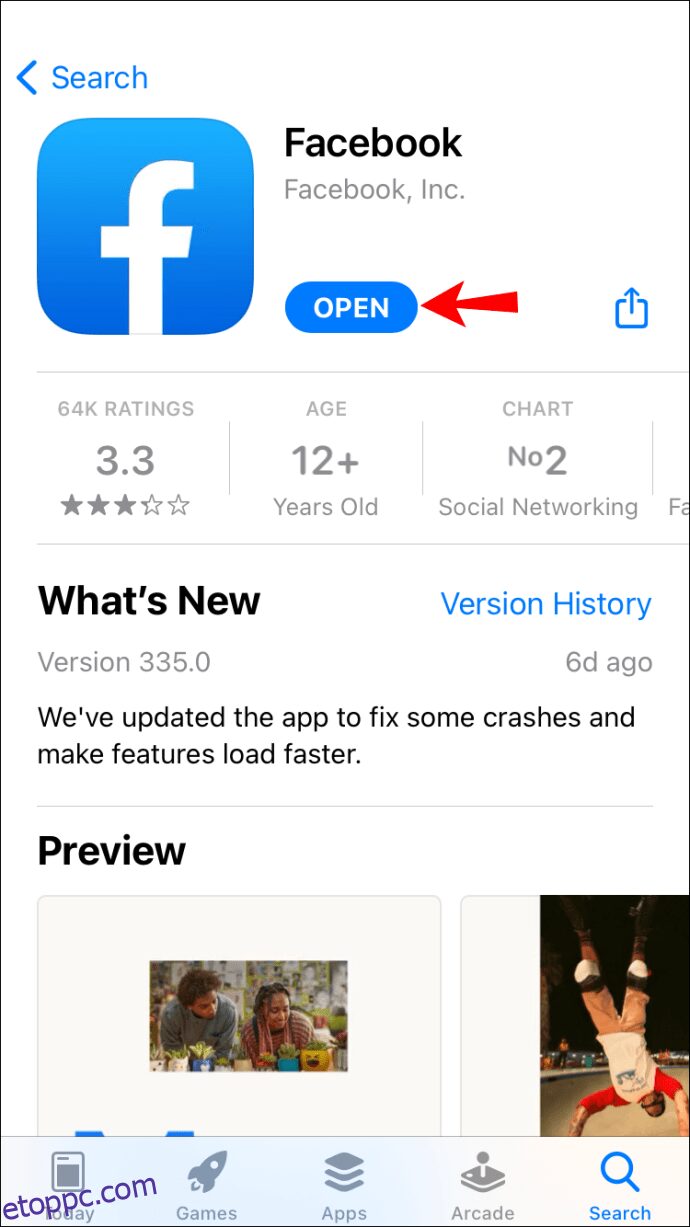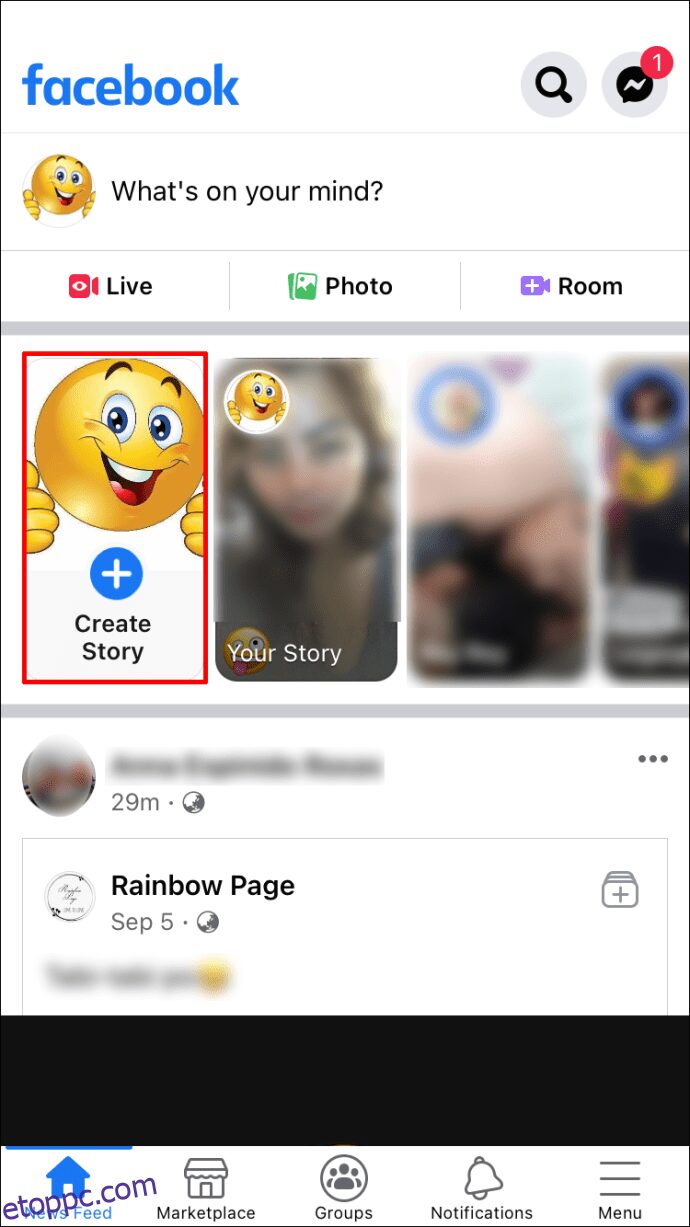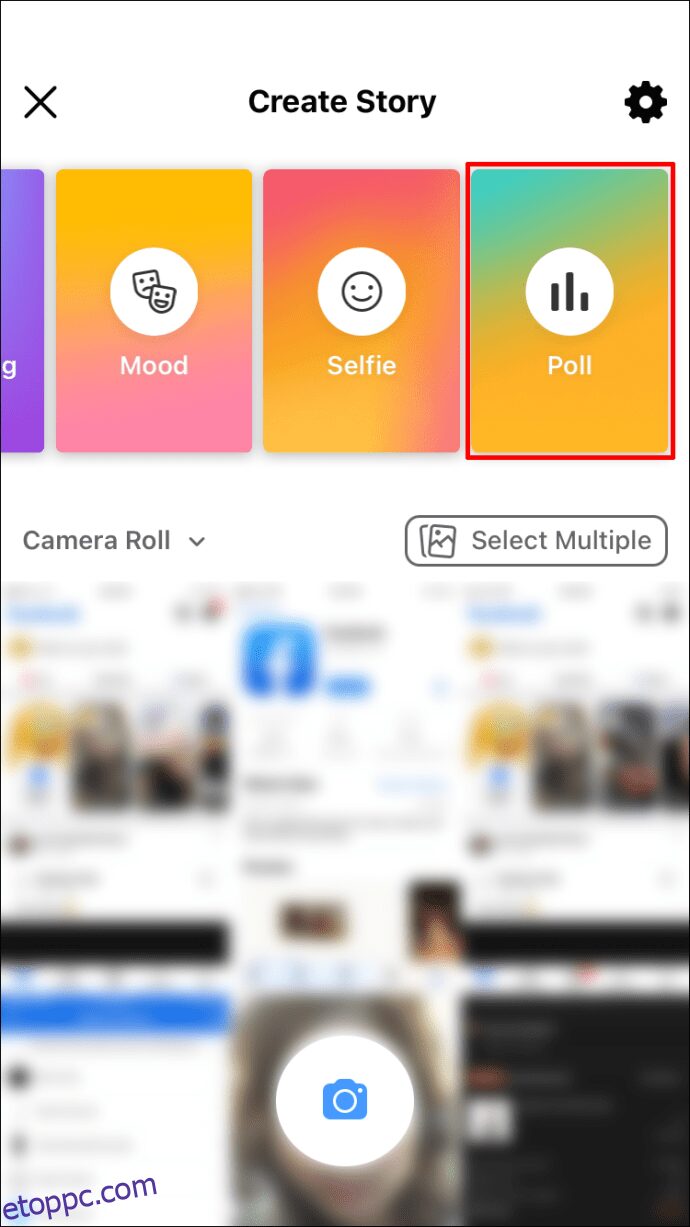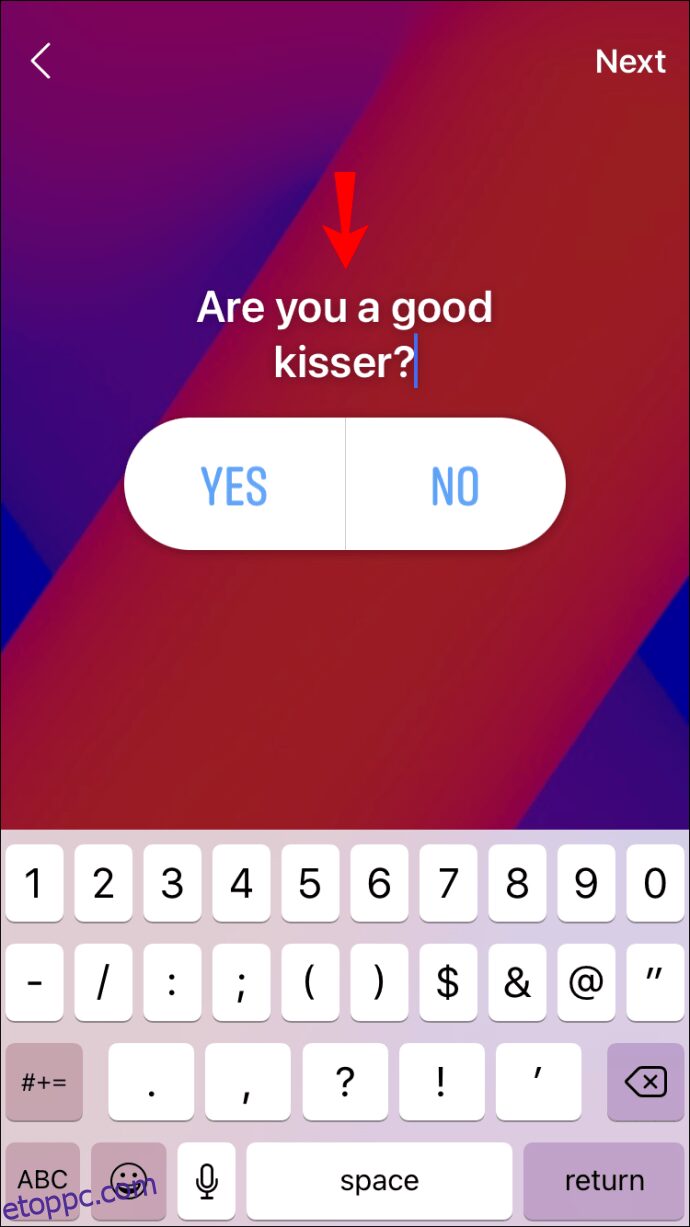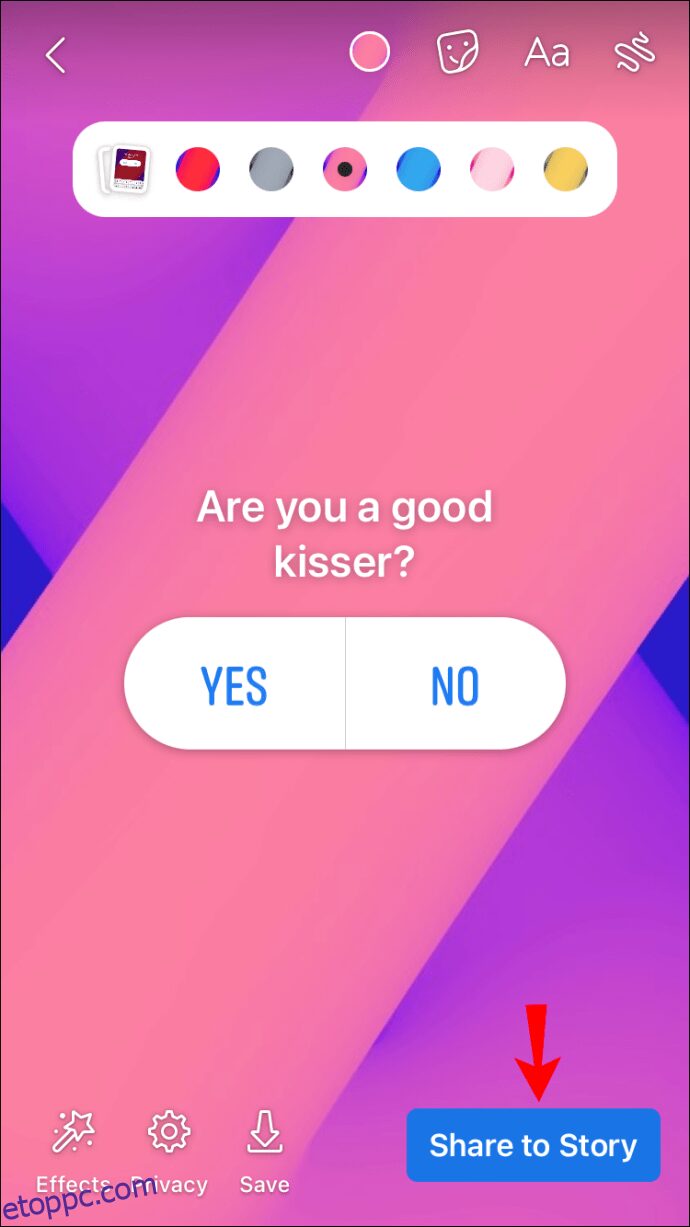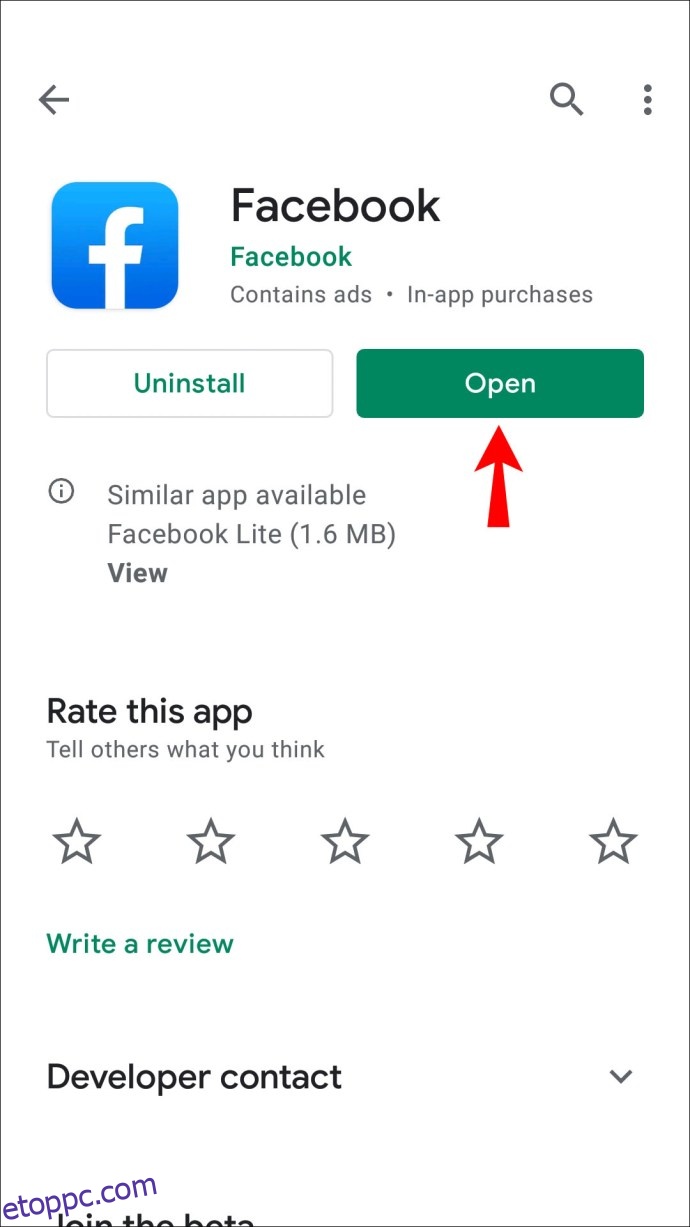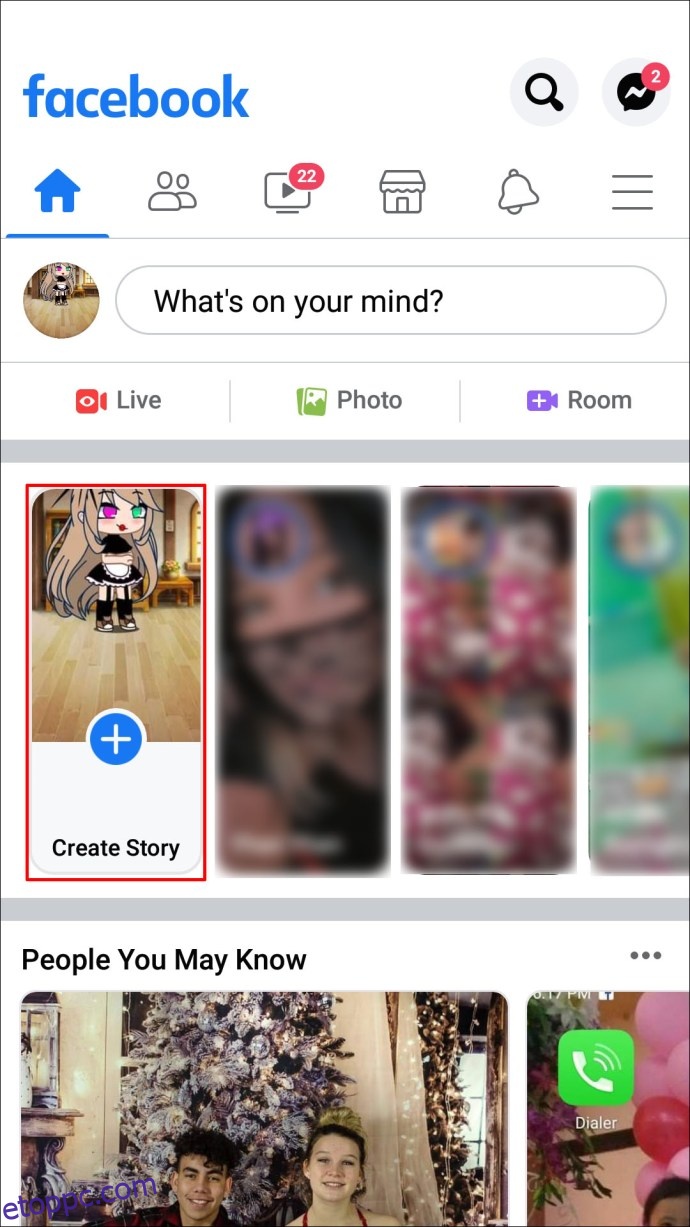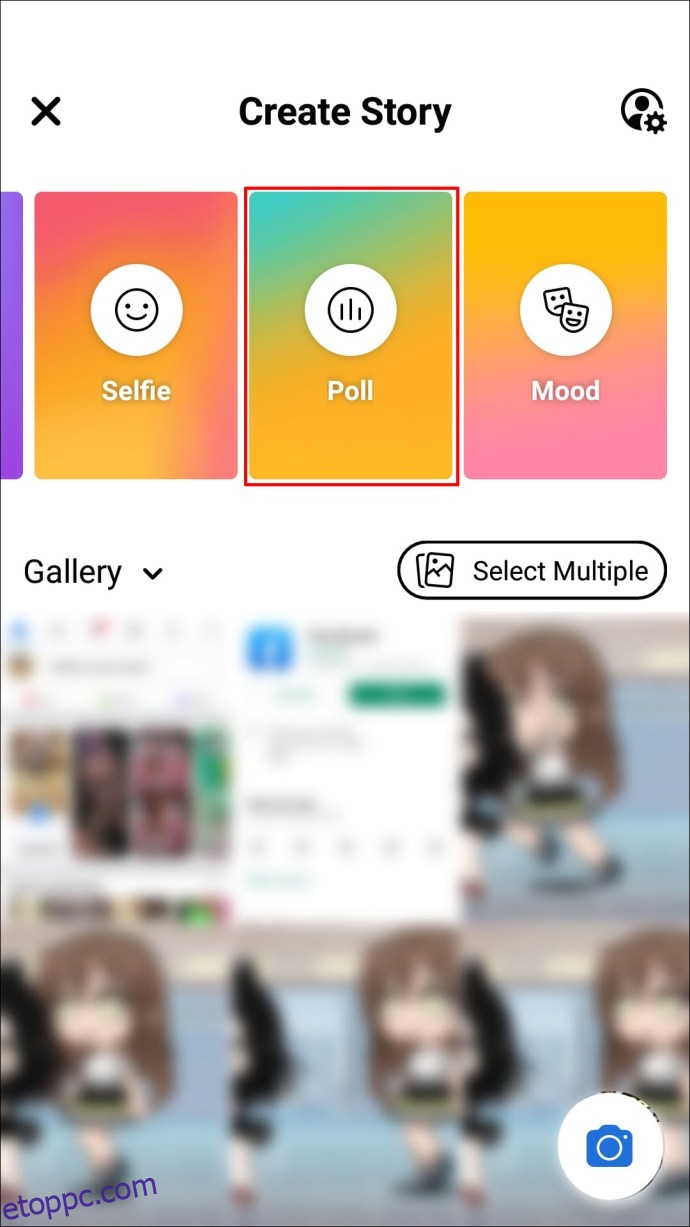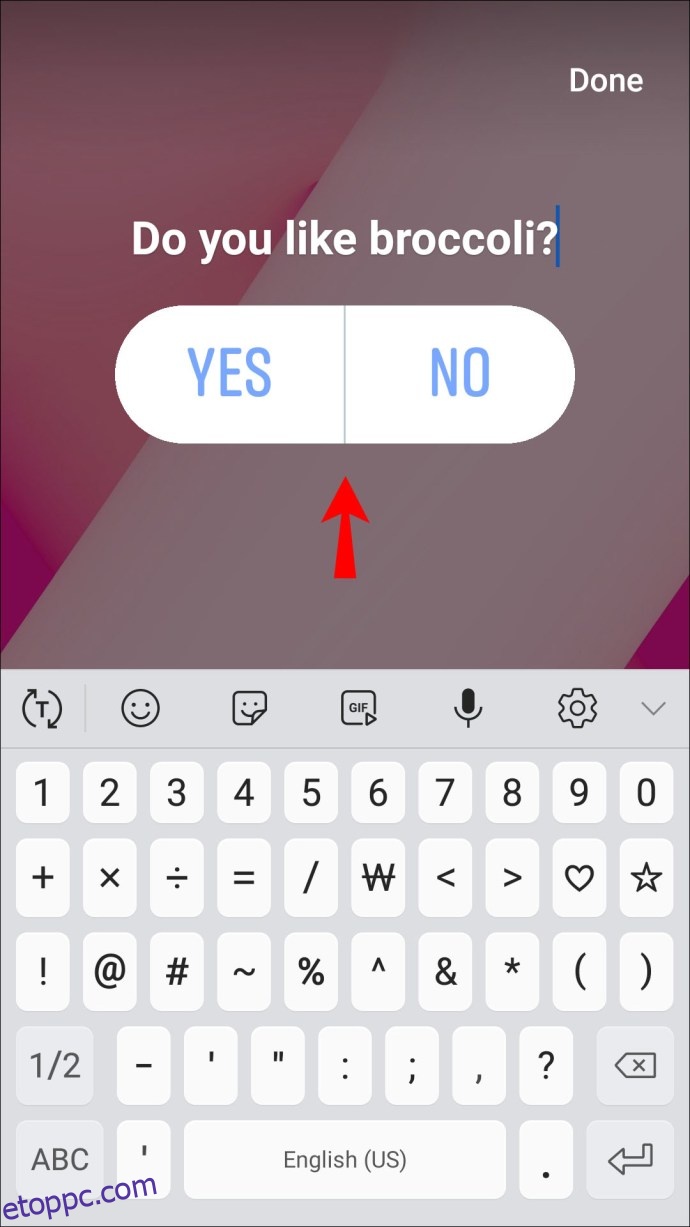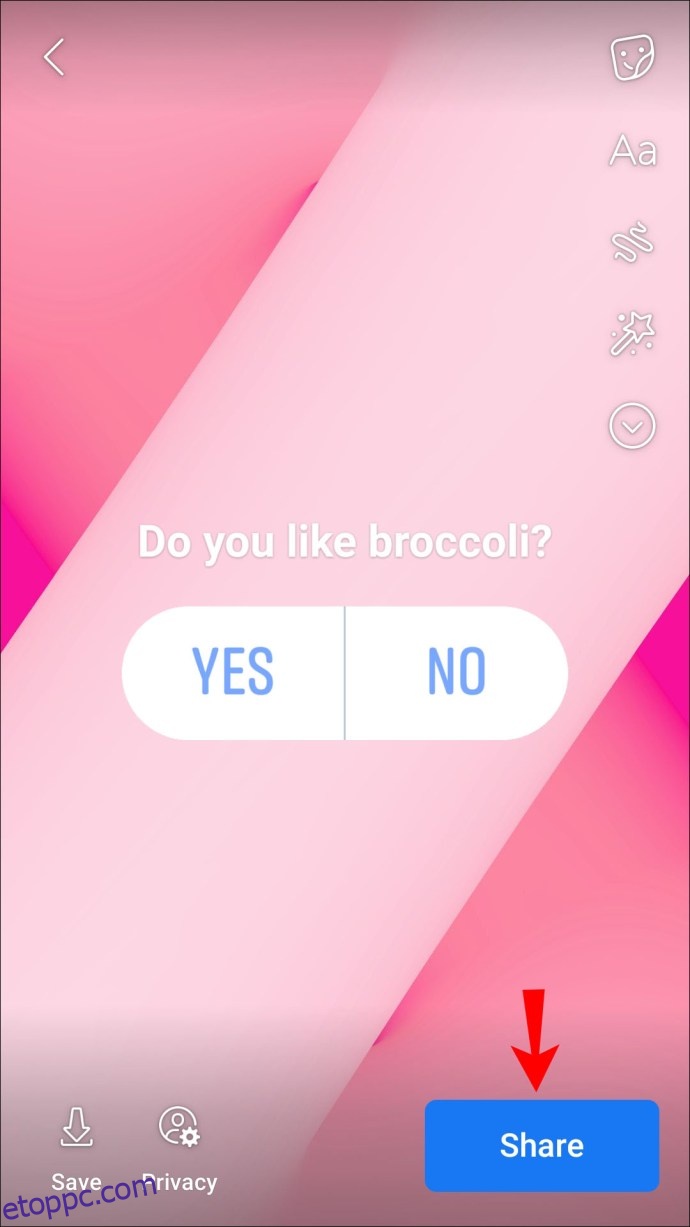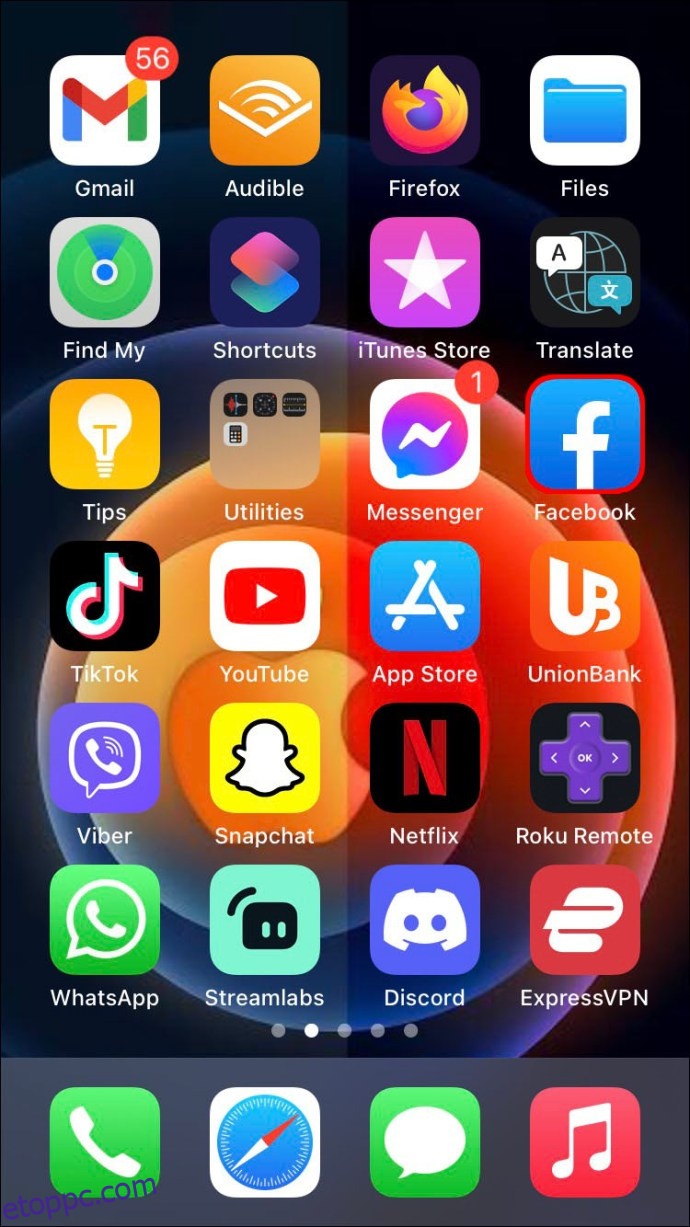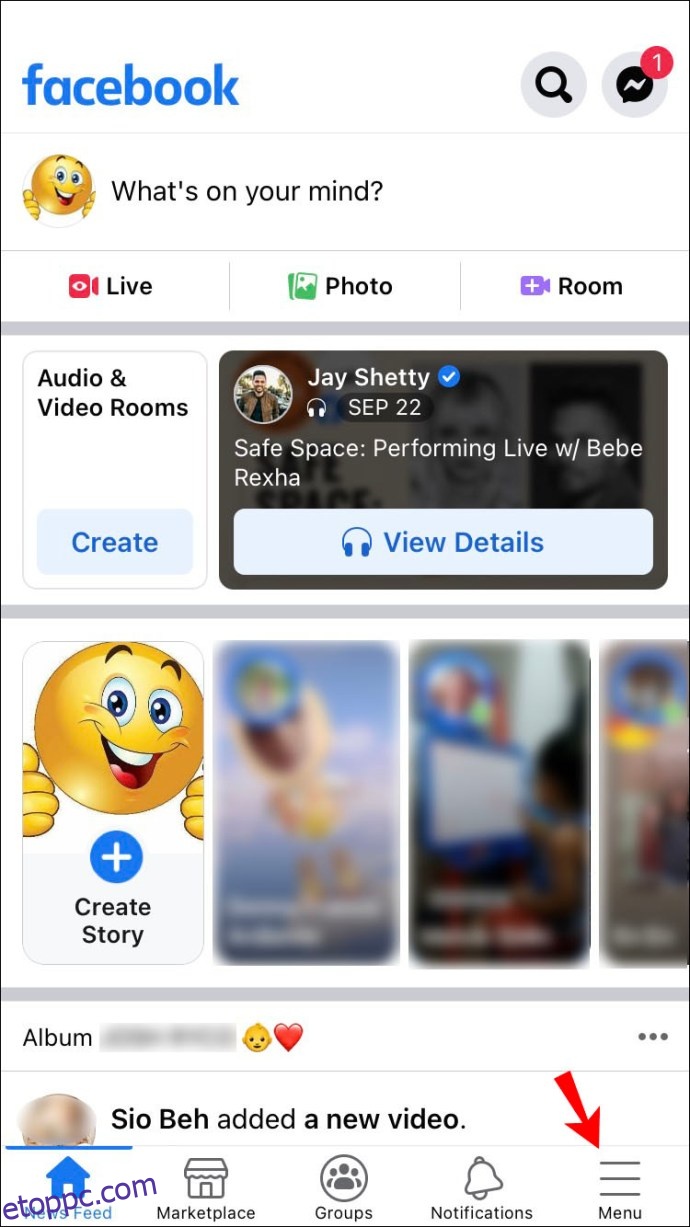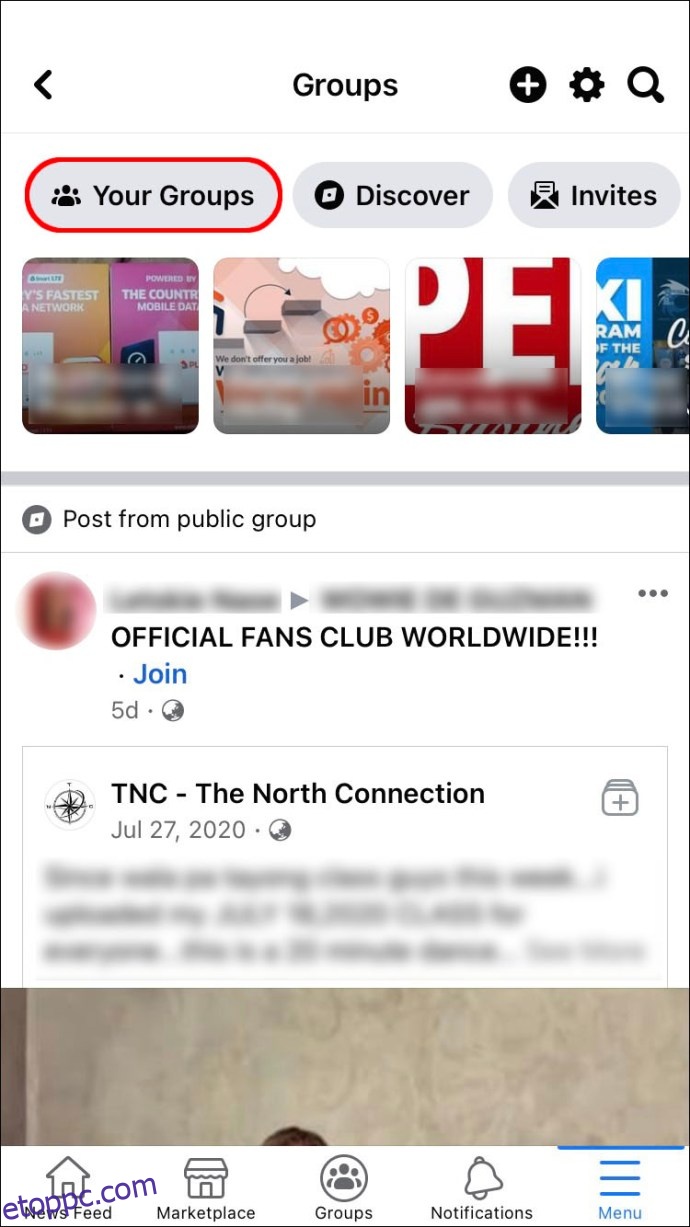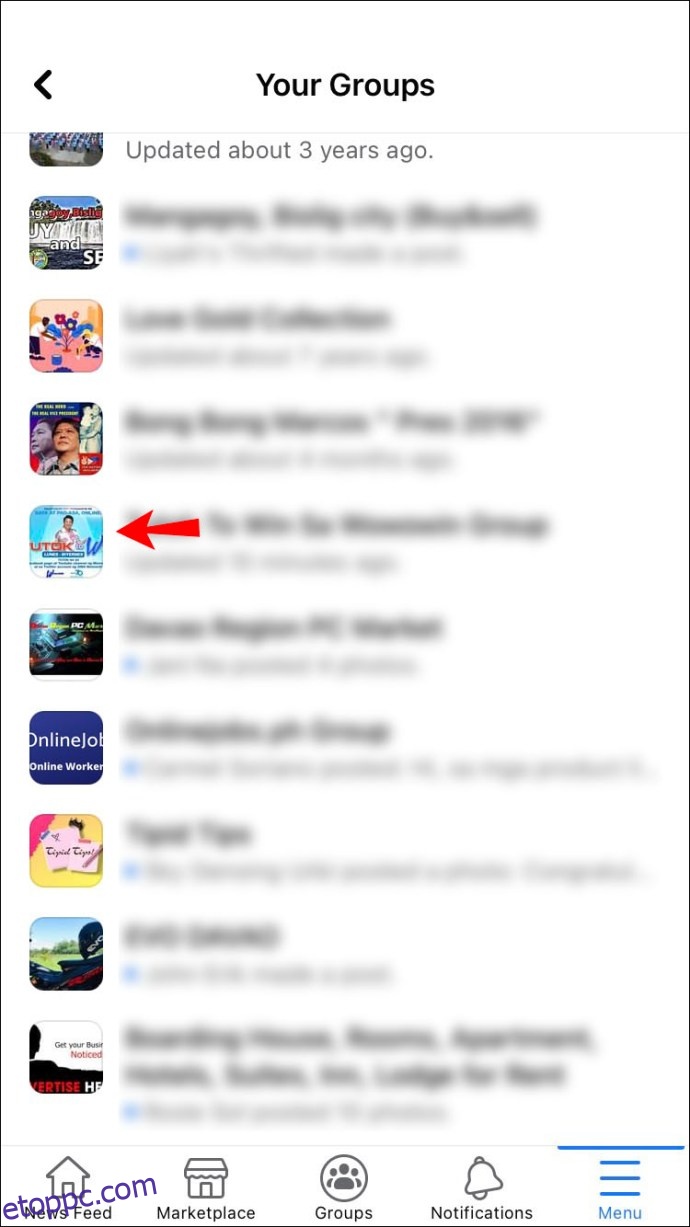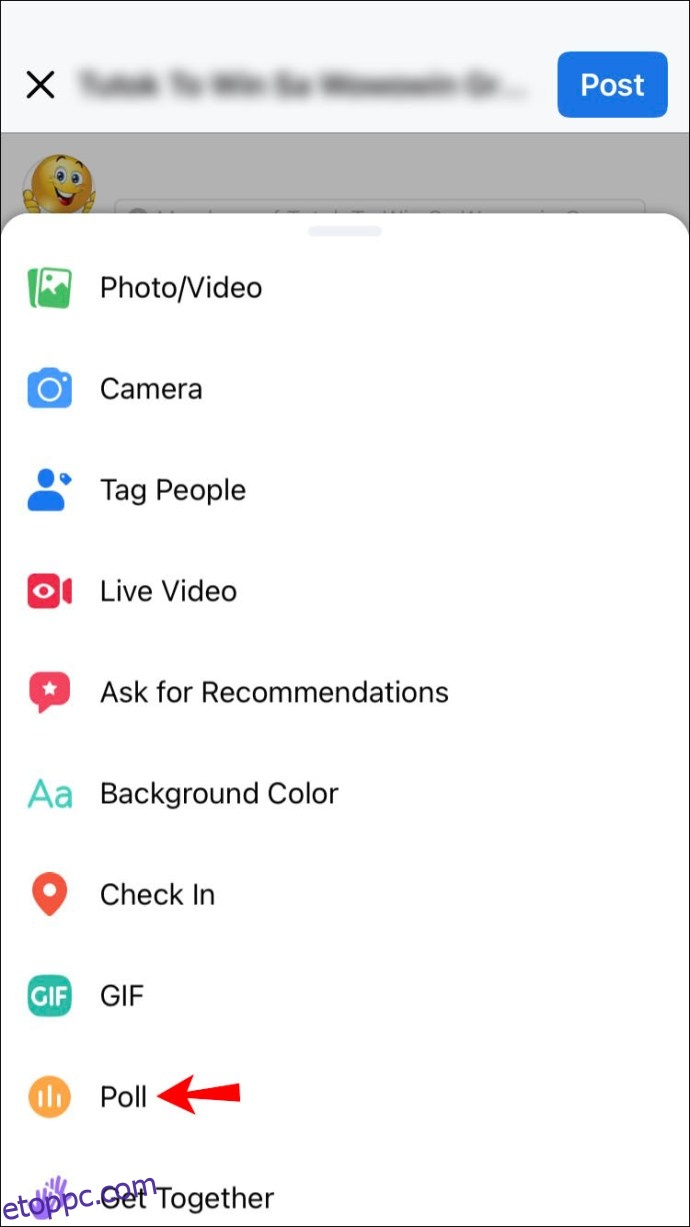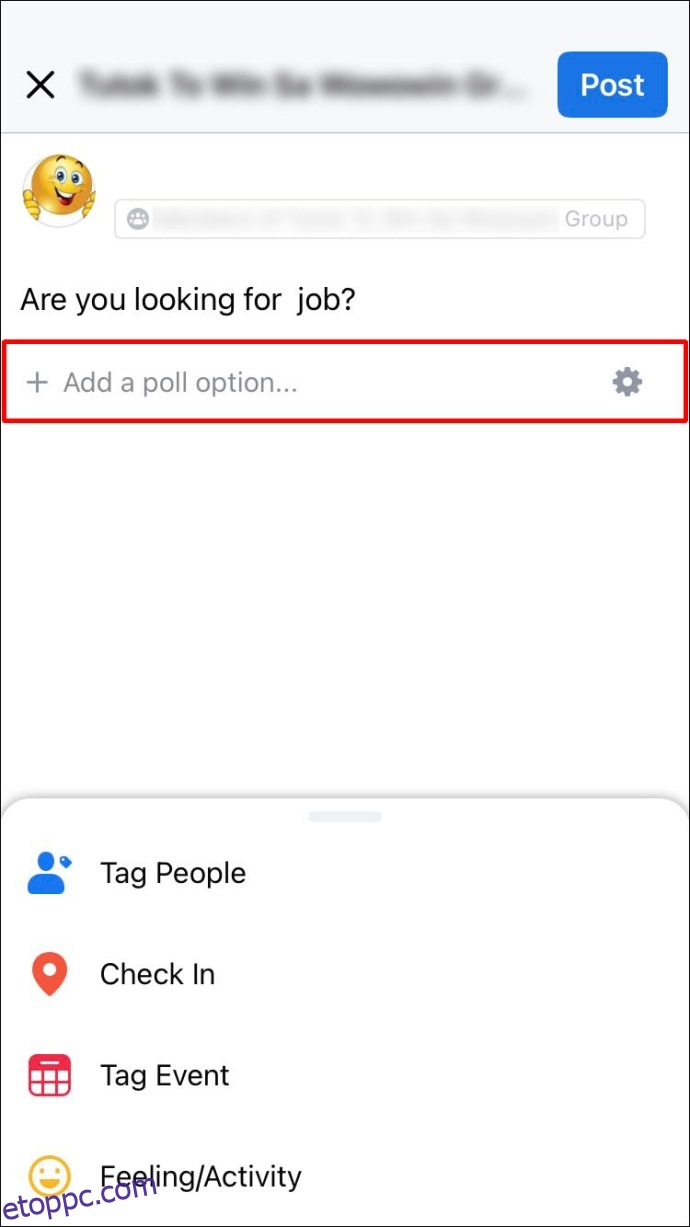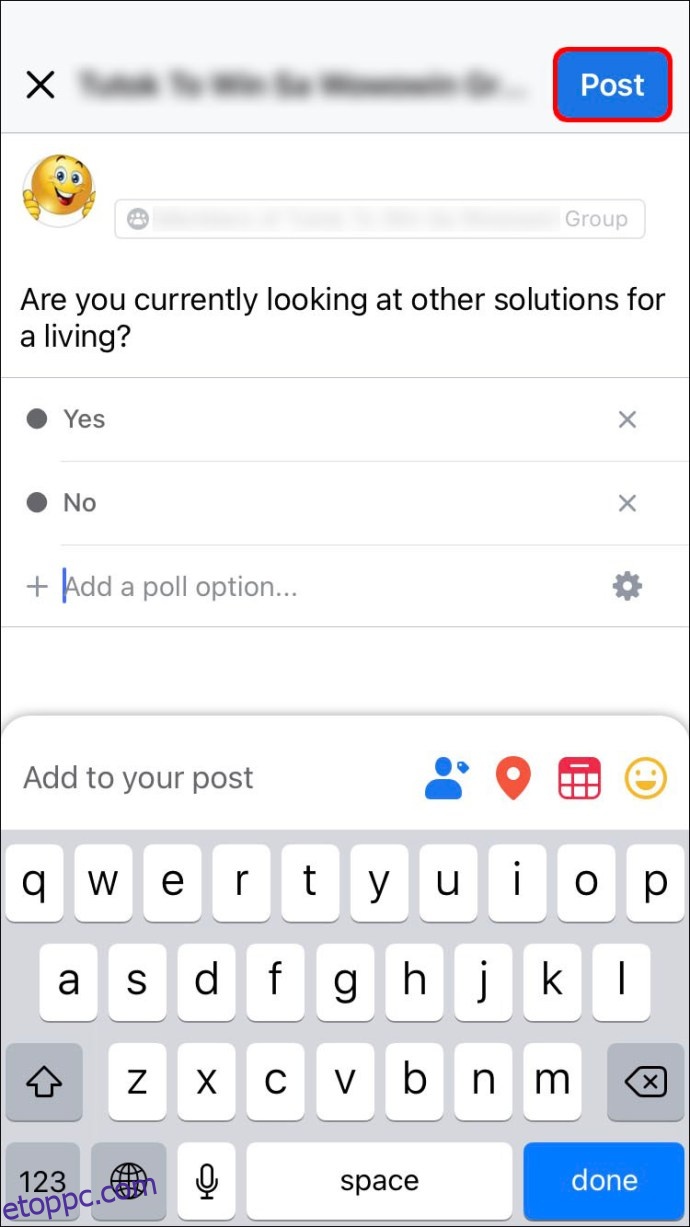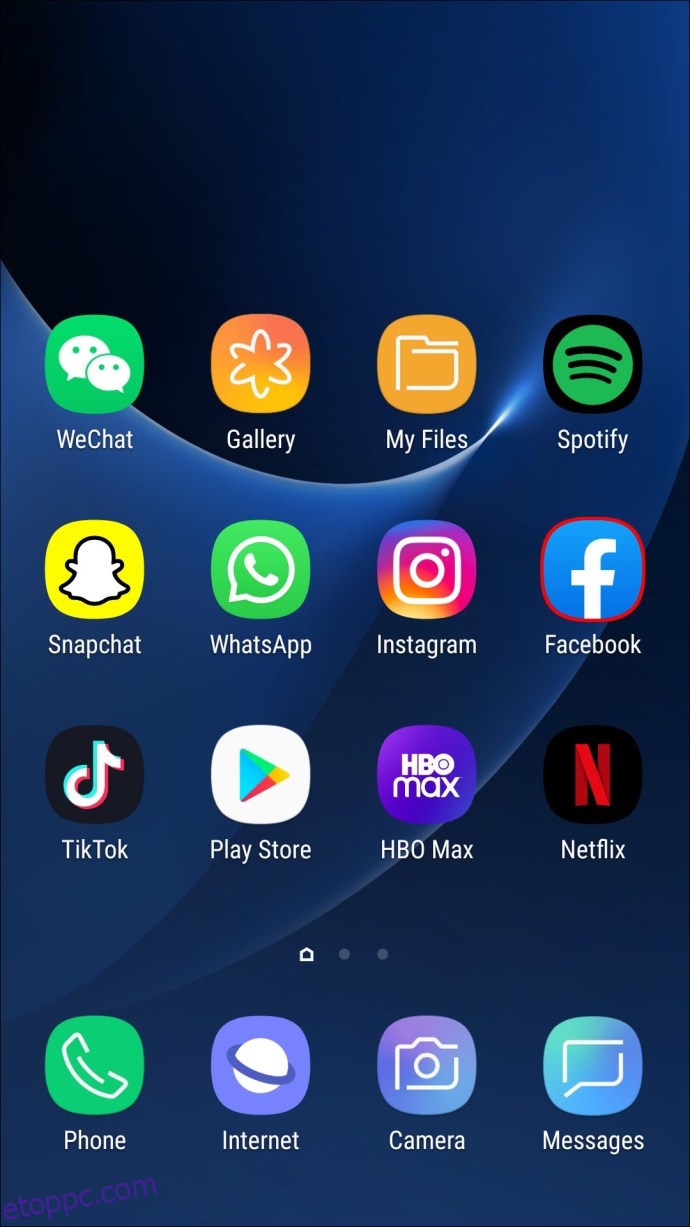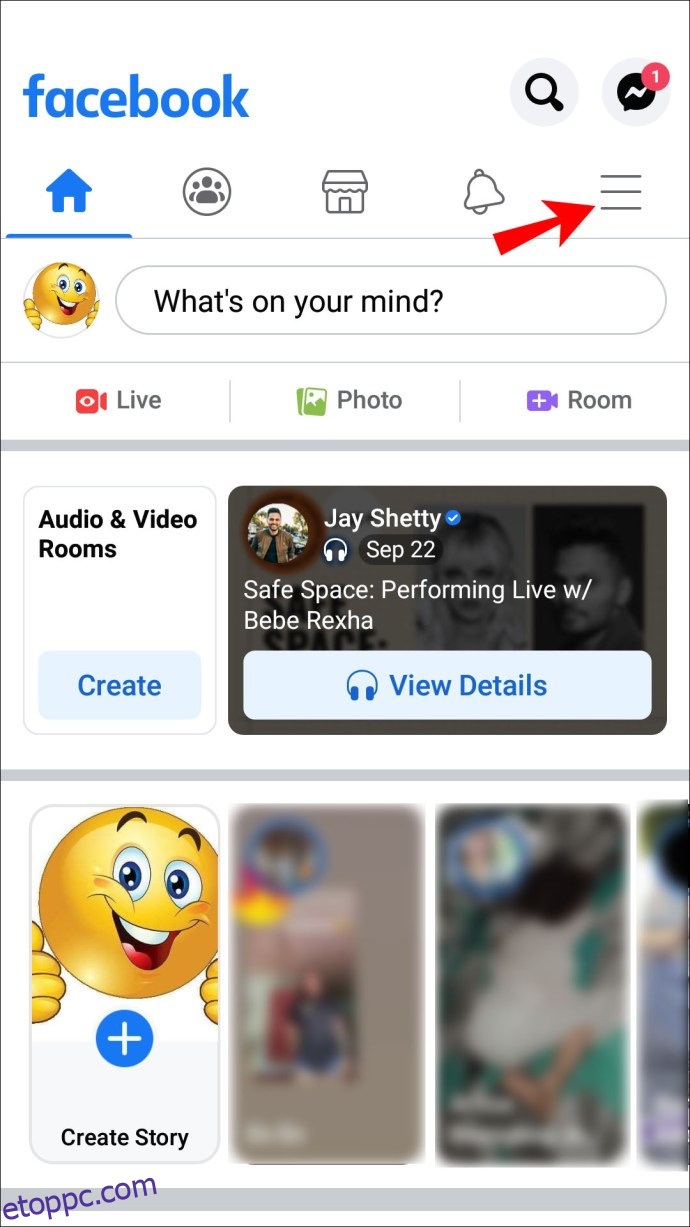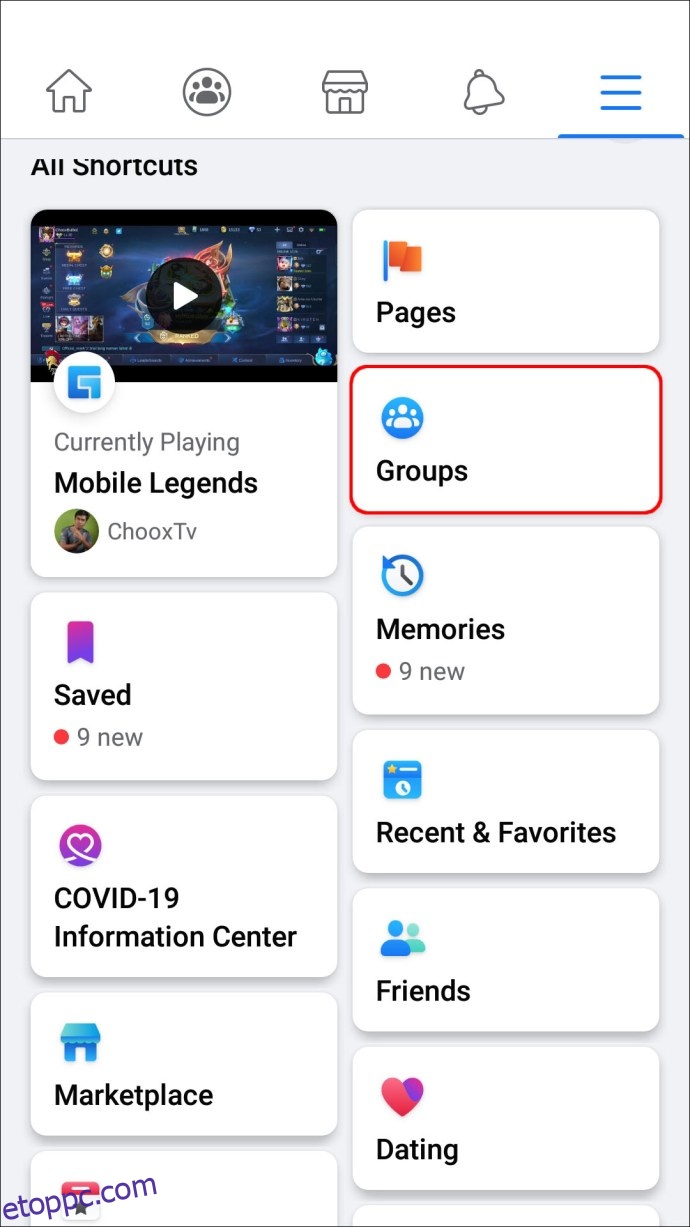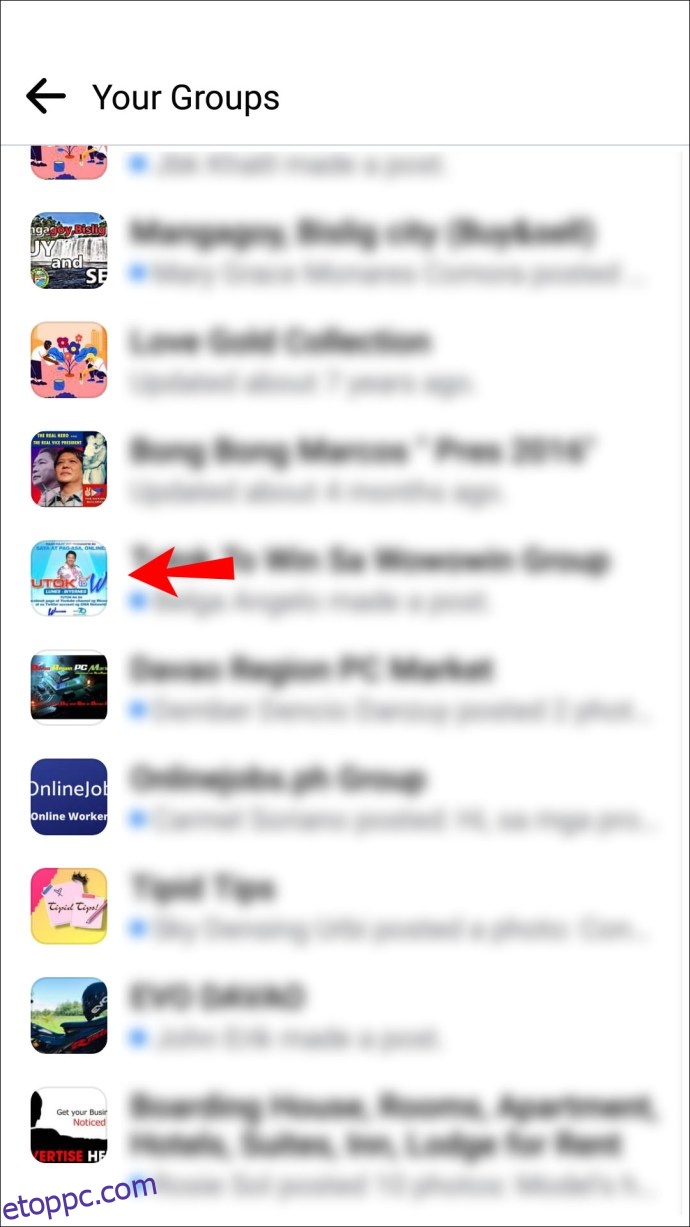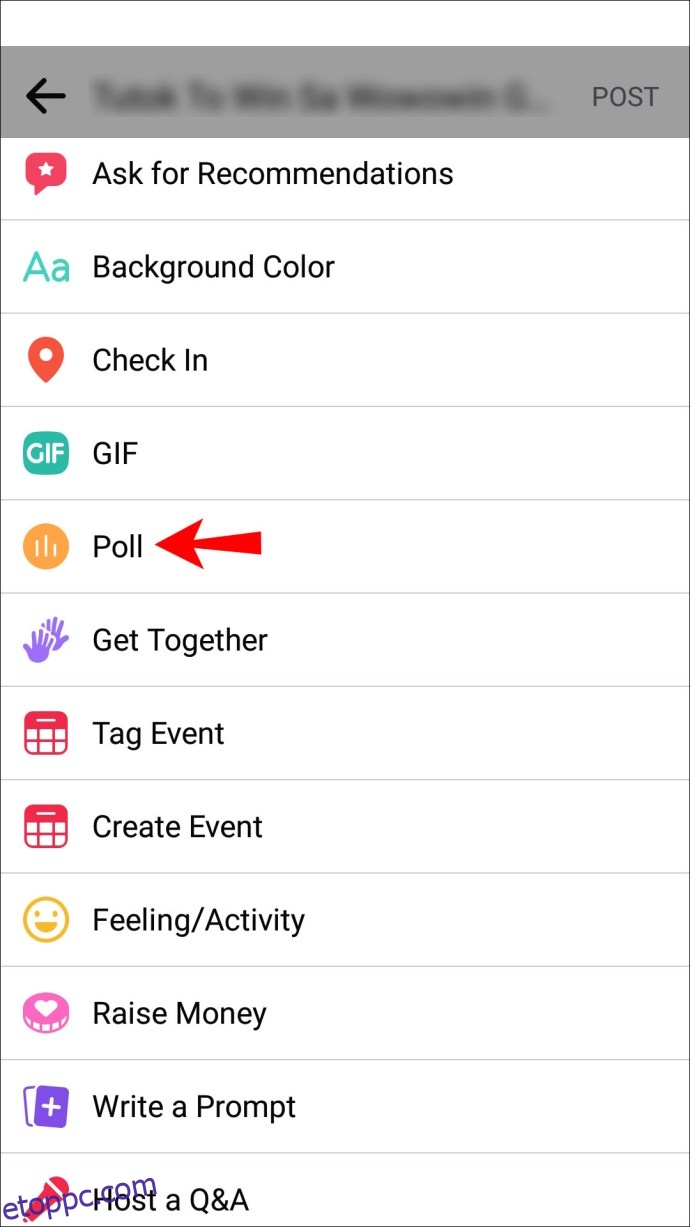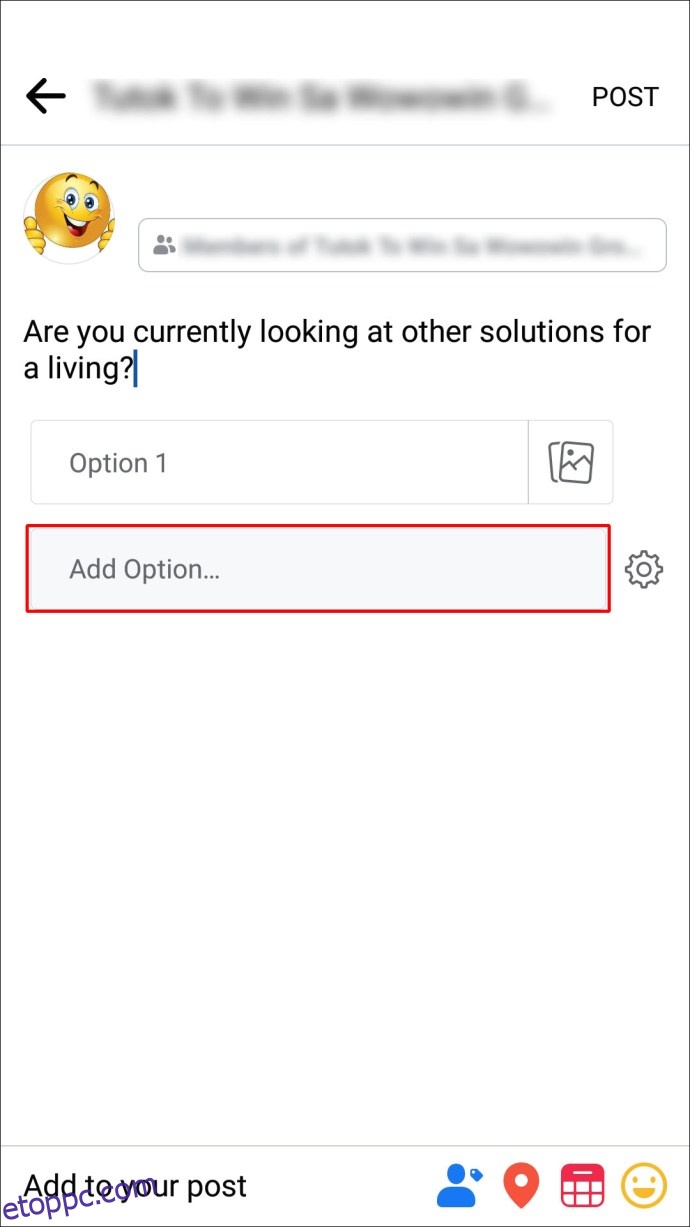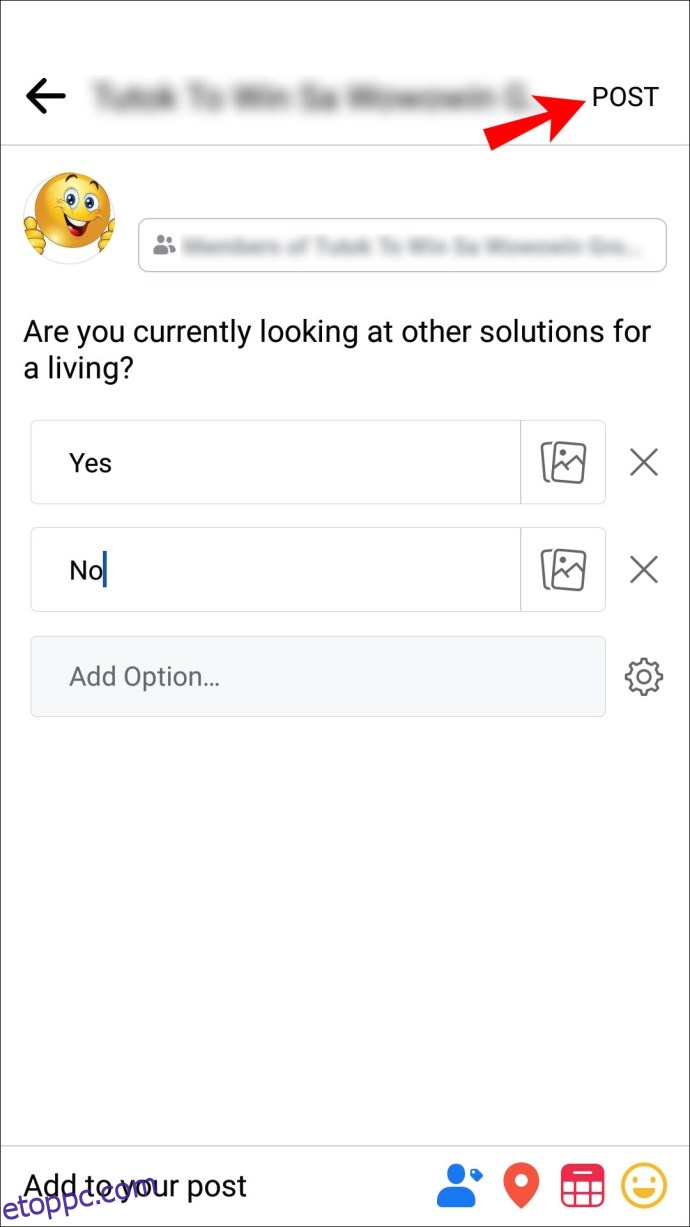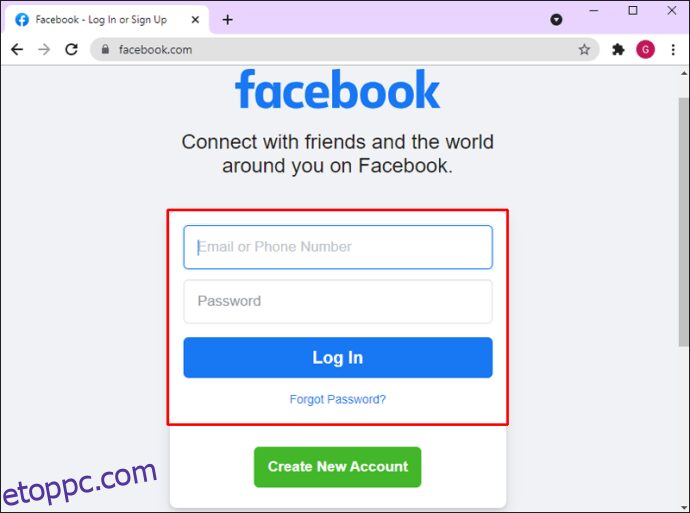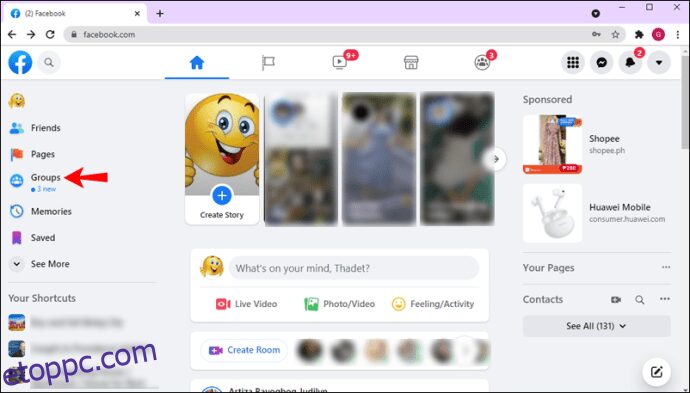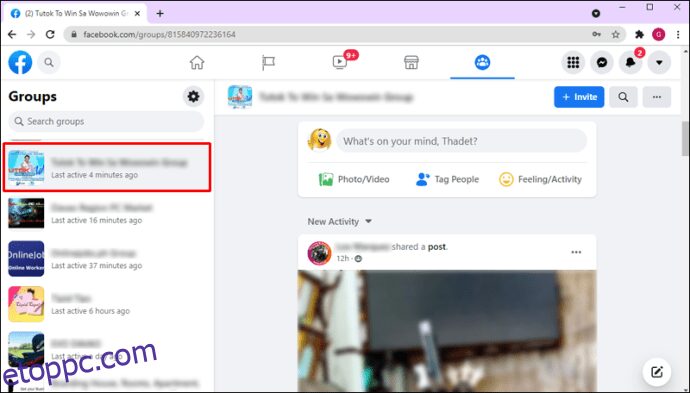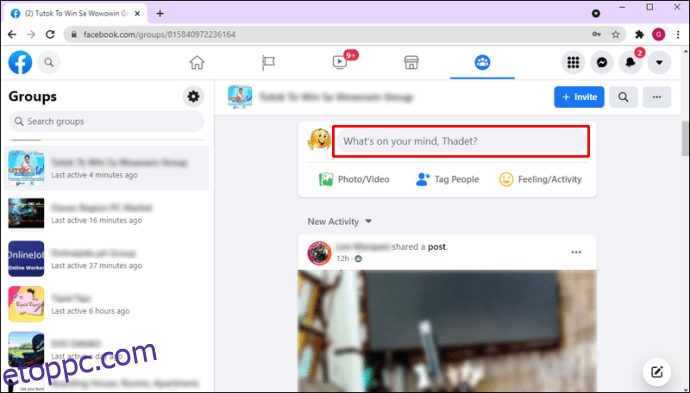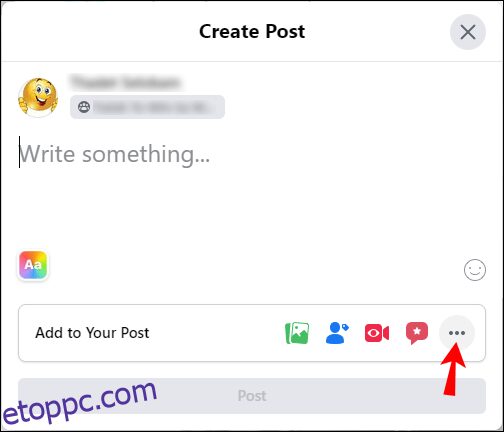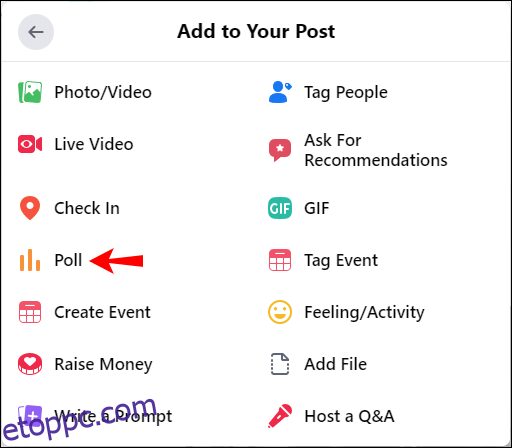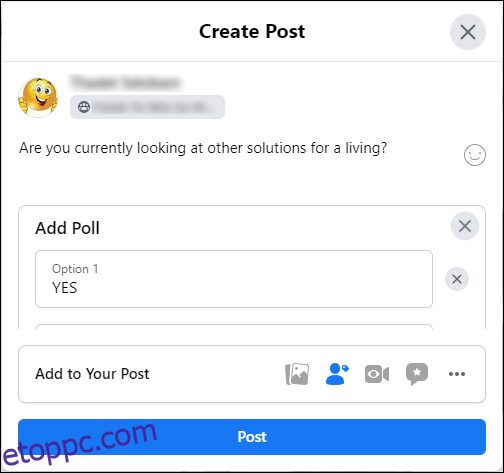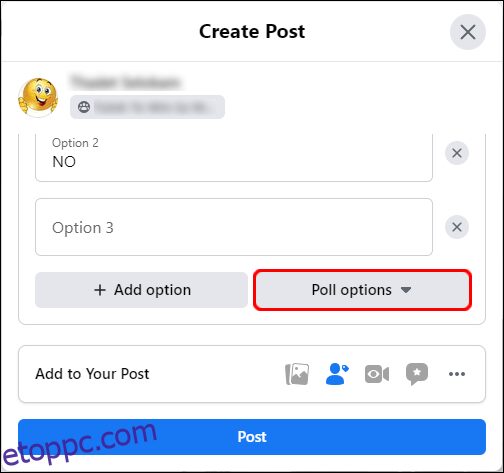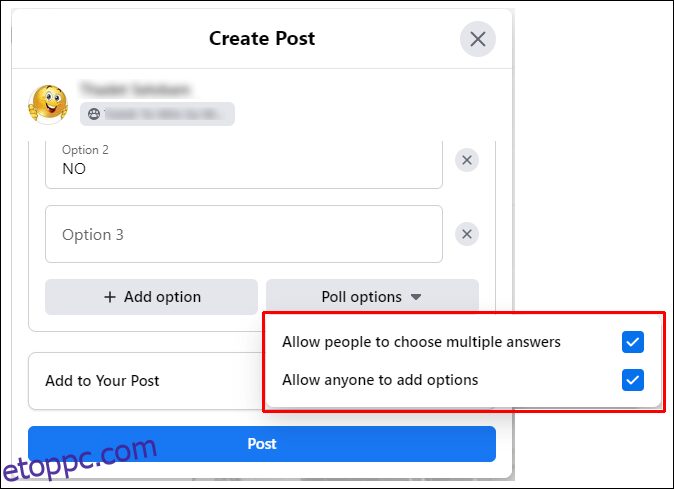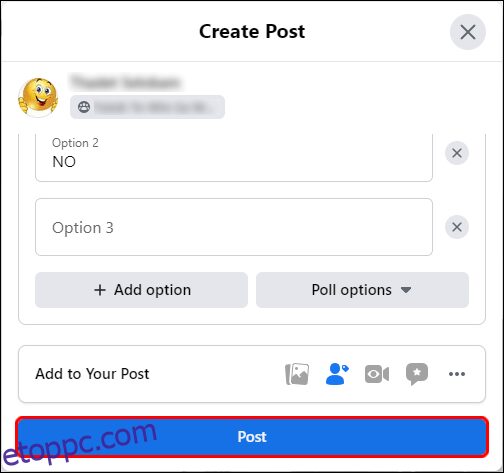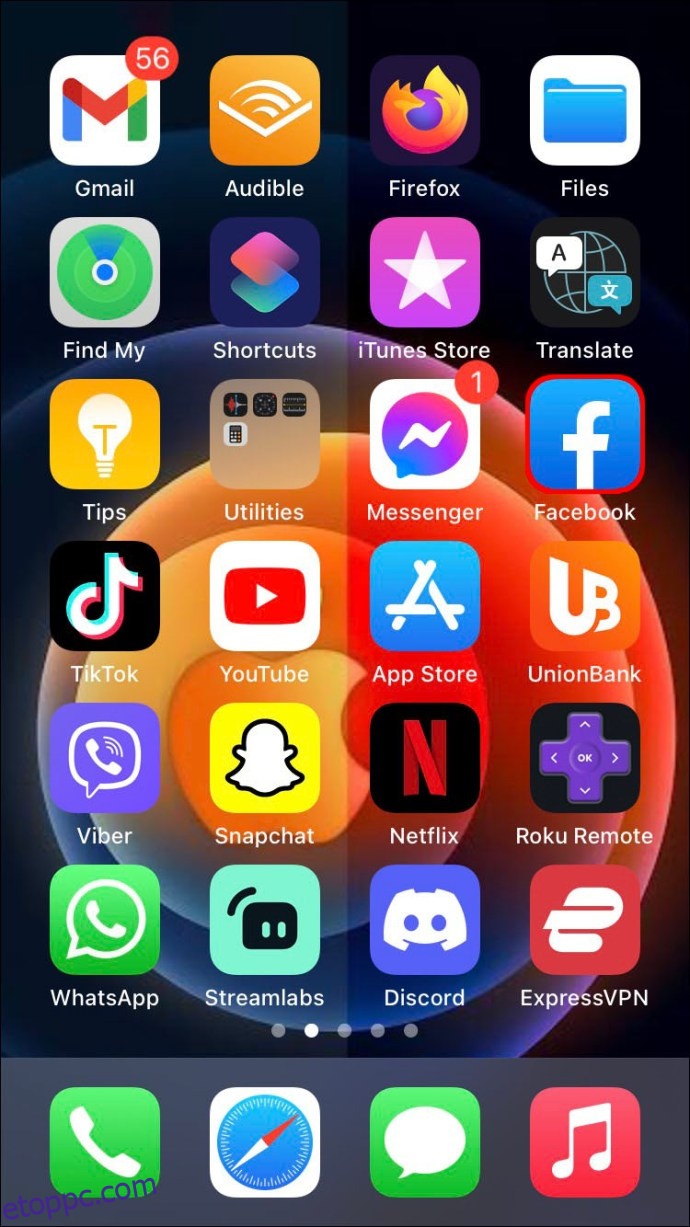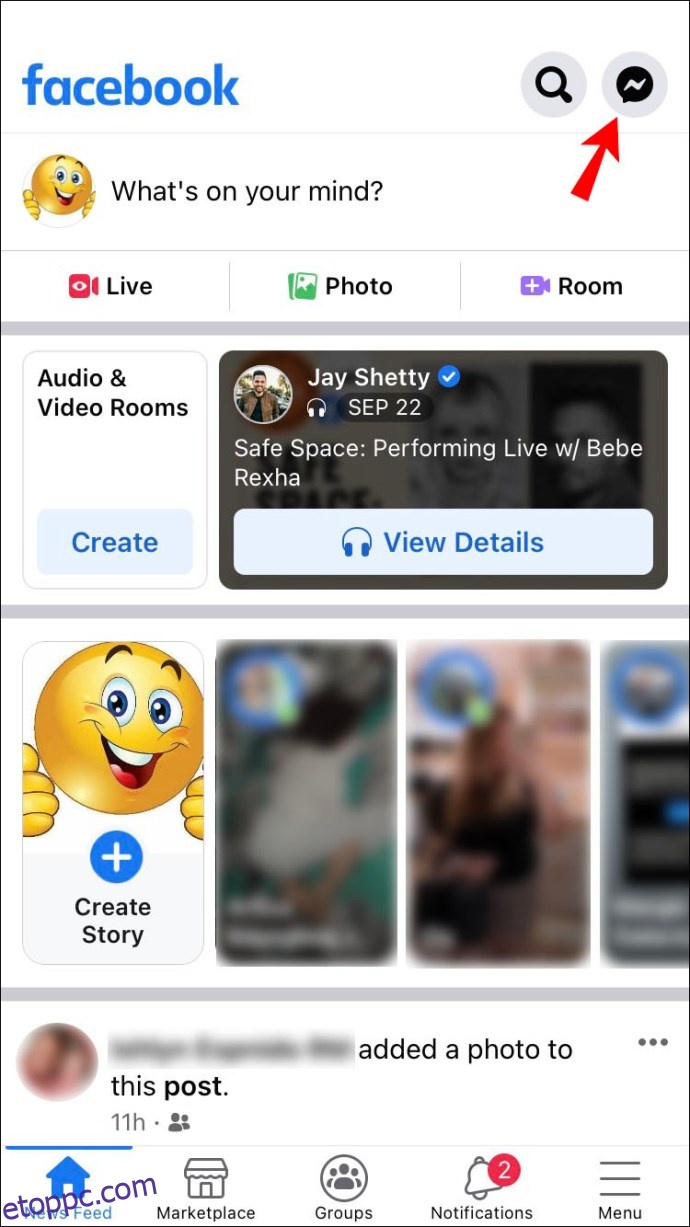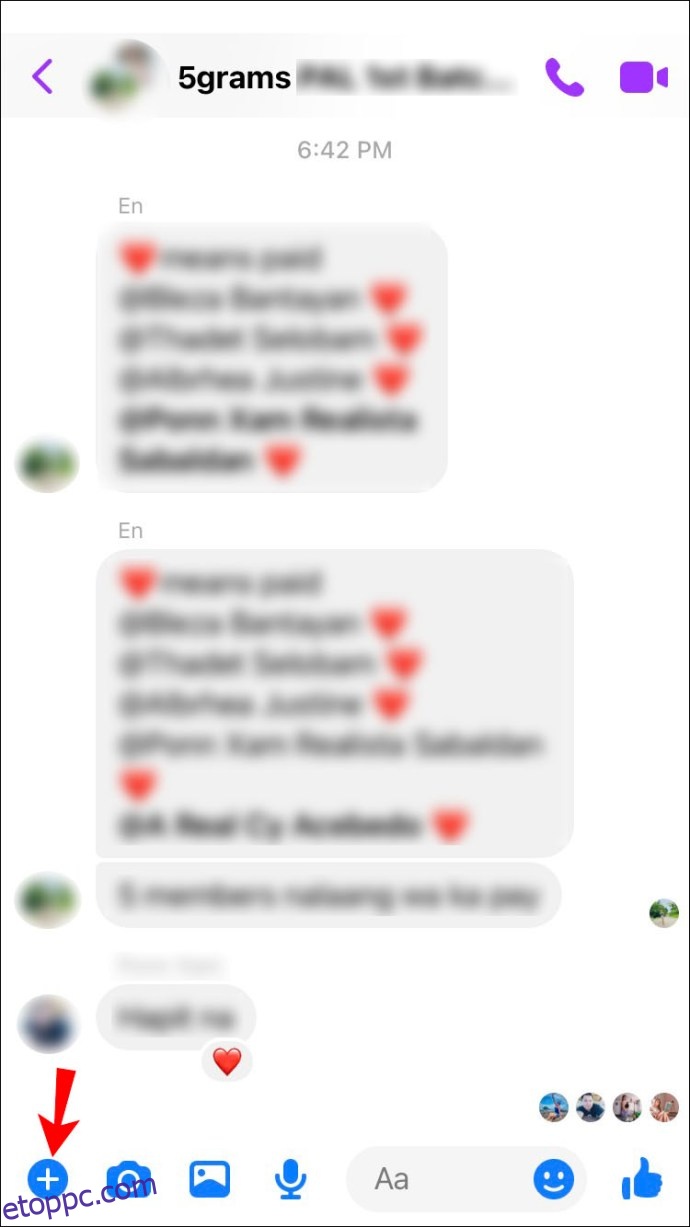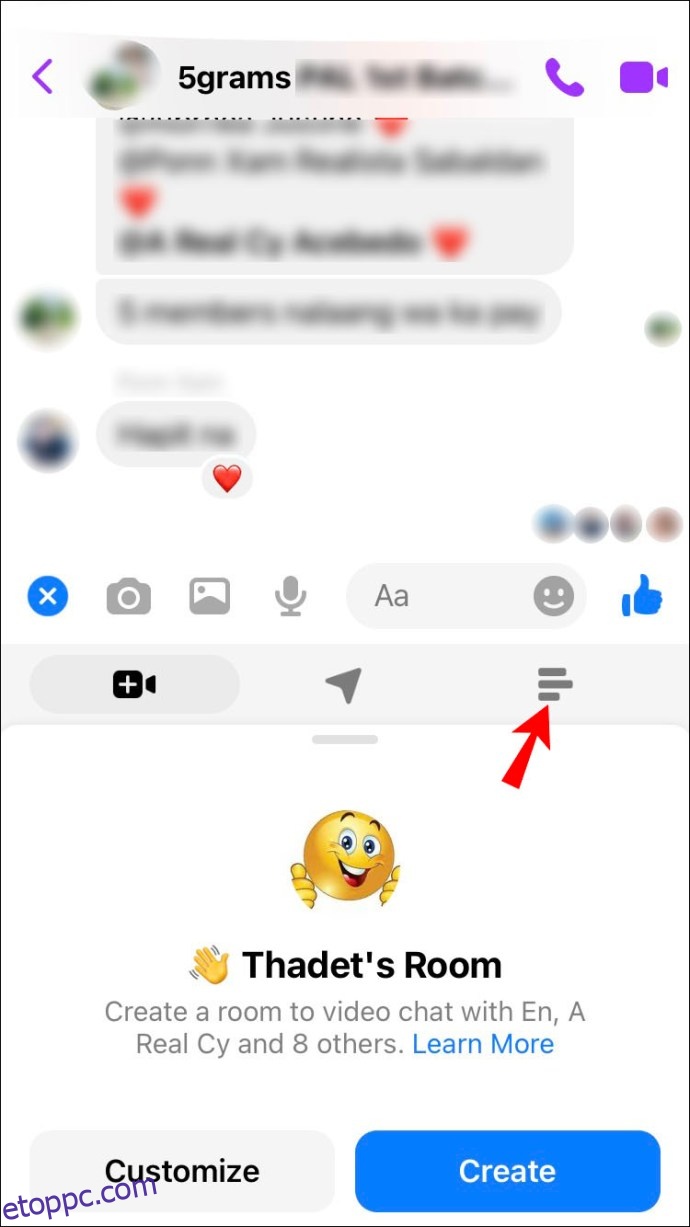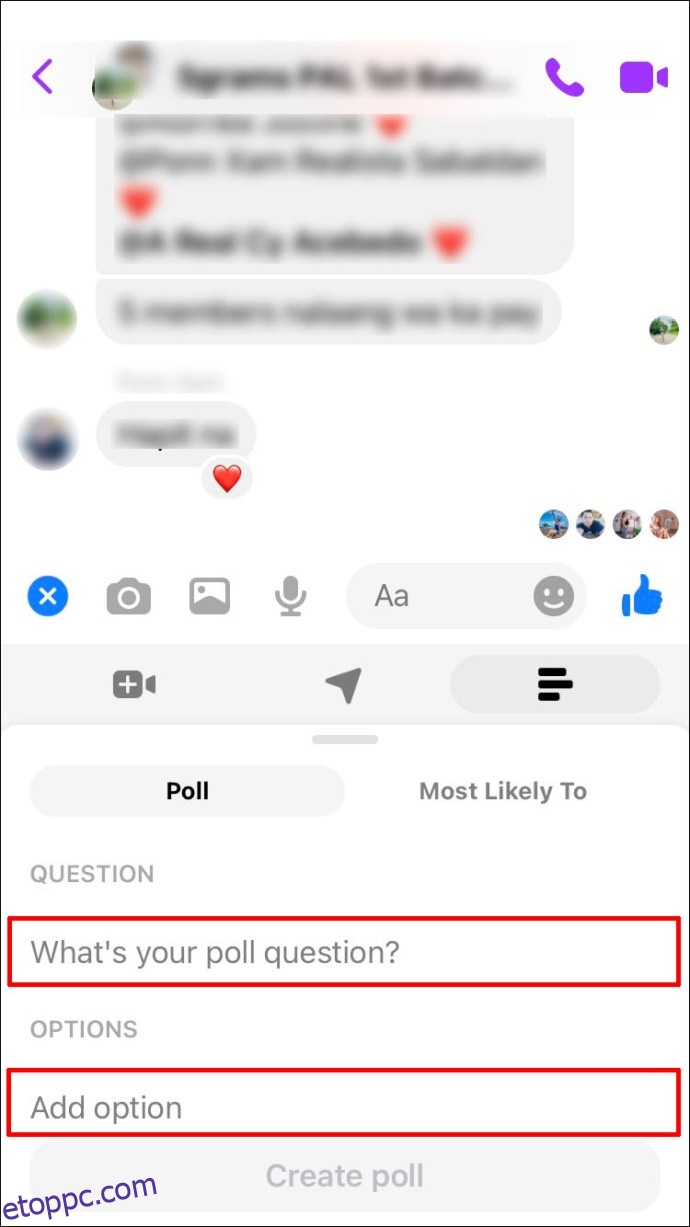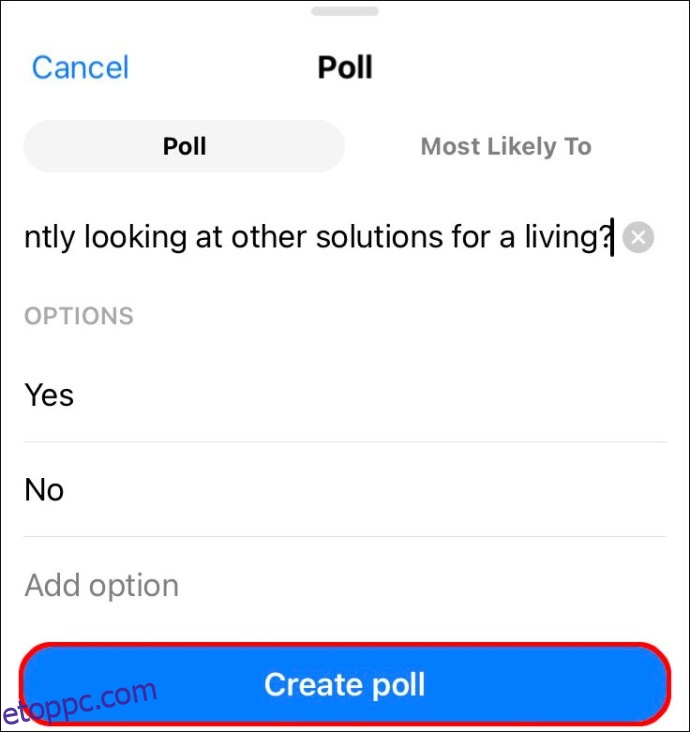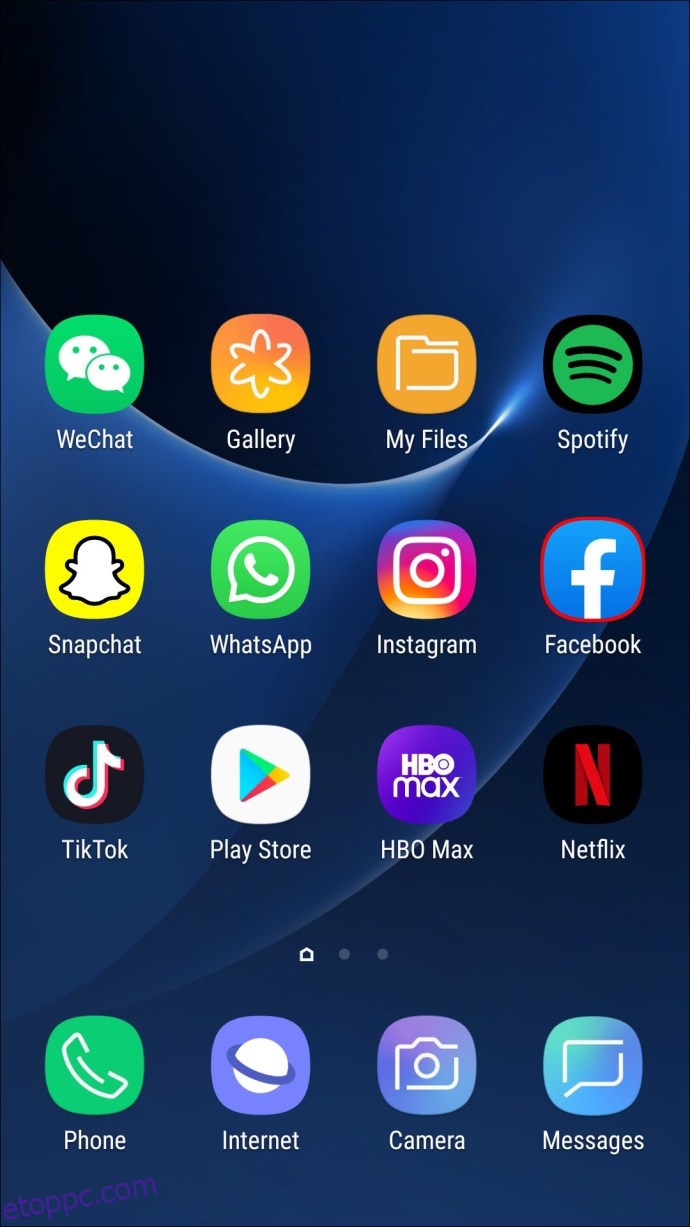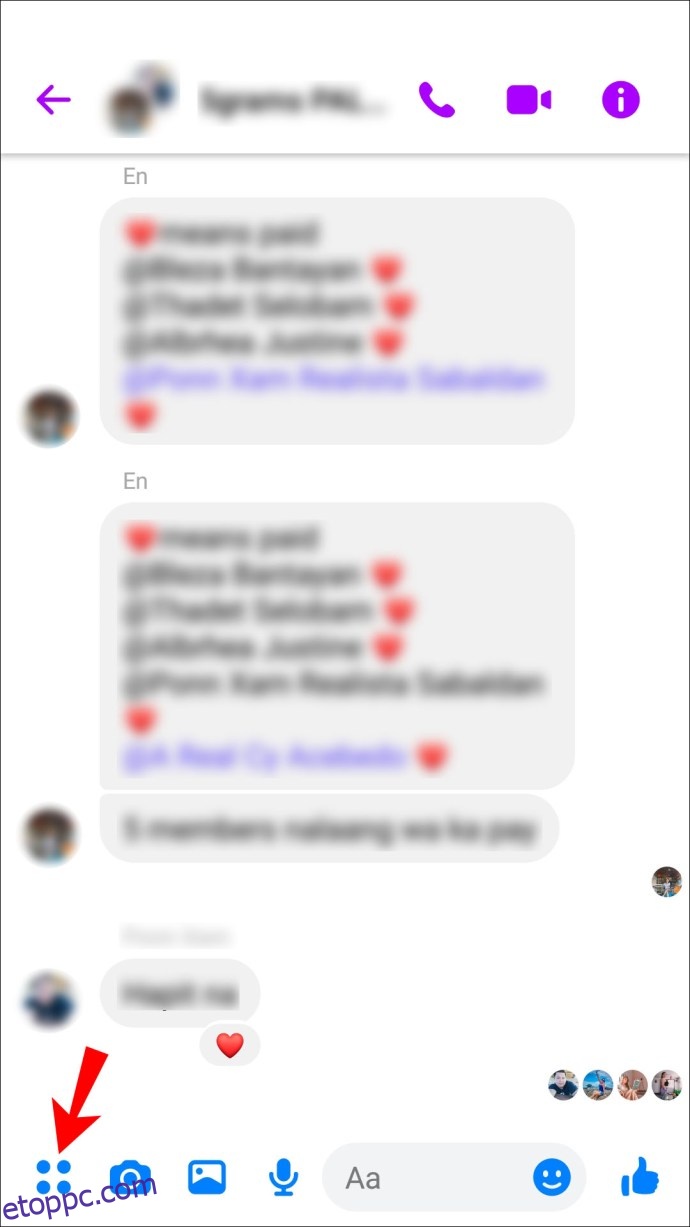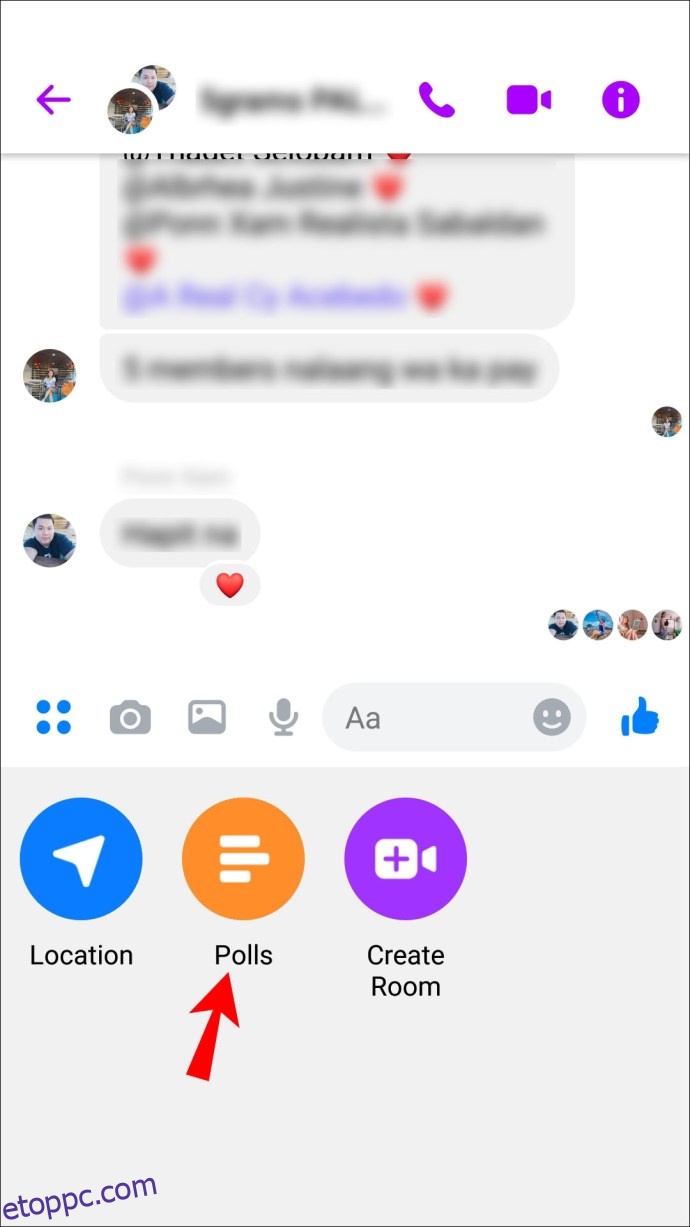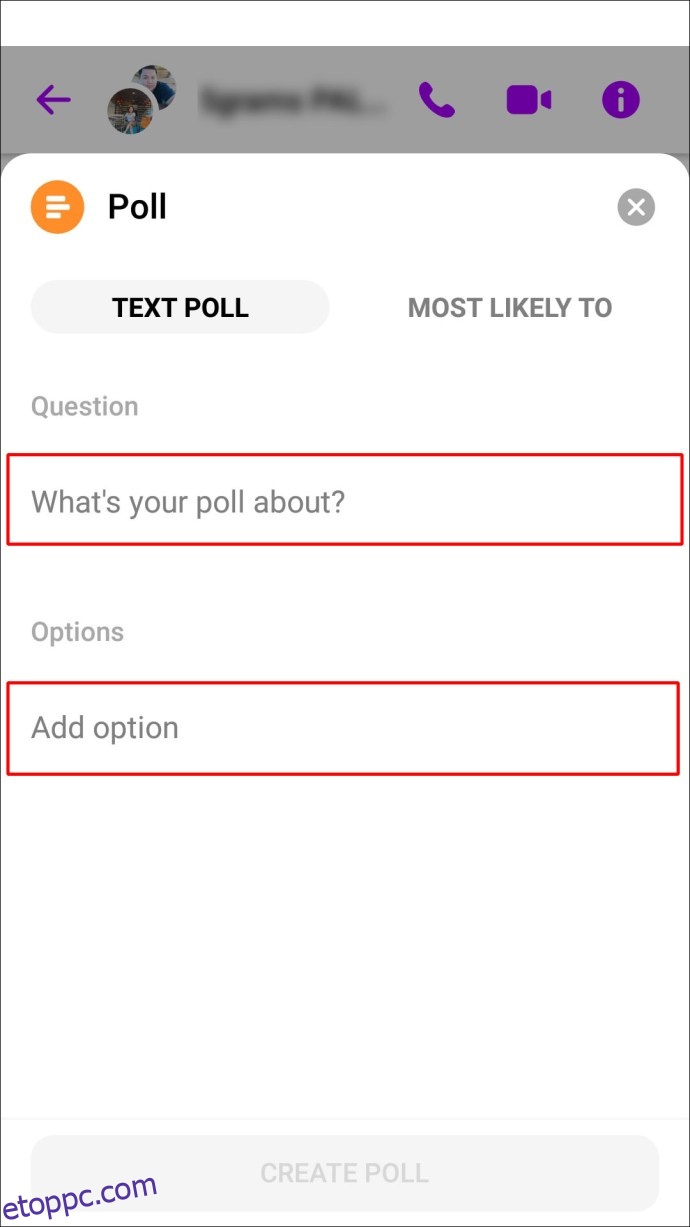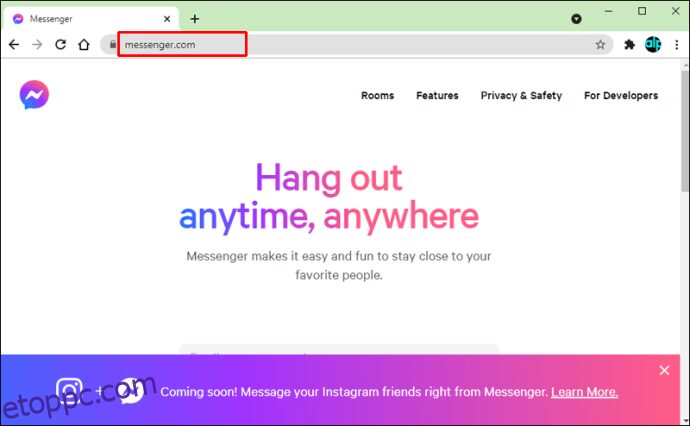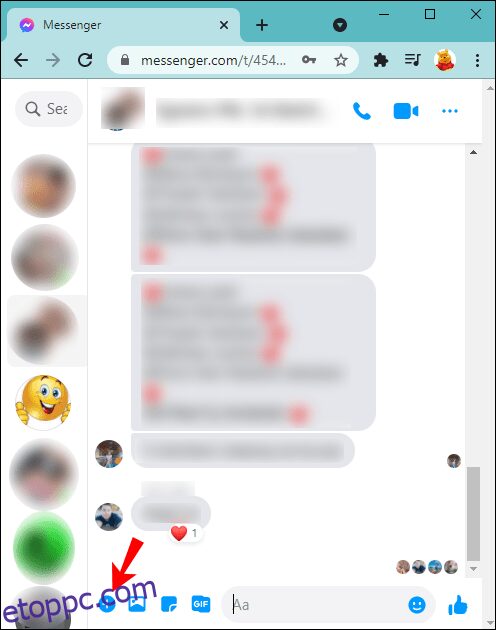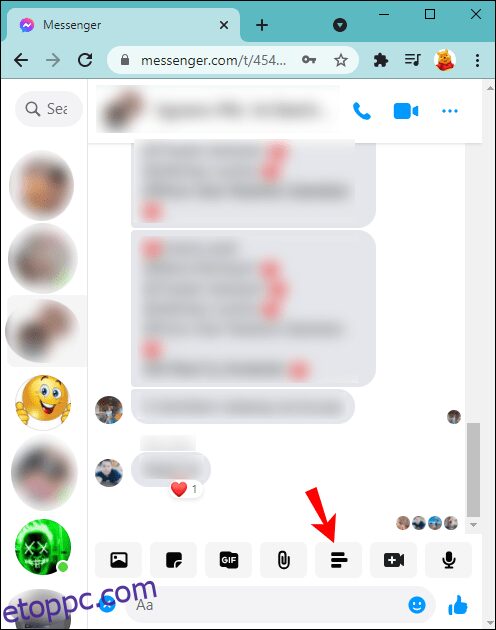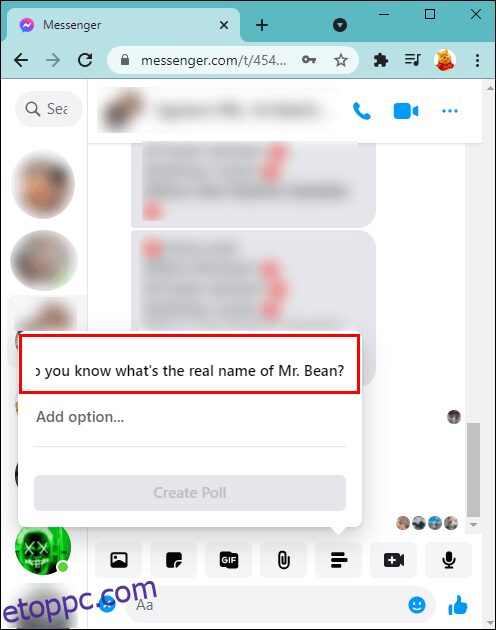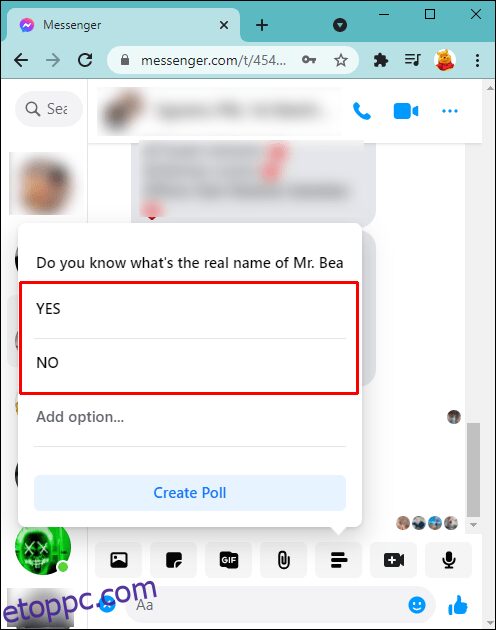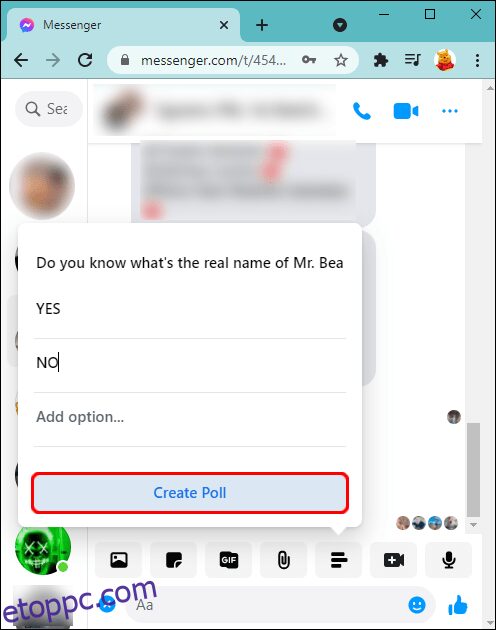A Facebook közvélemény-kutatások a legjobb módja annak, hogy véleményt gyűjtsön bizonyos kérdésekről barátaitól és követőitől. Akár meg kell tudnia, hogy ügyfelei mit gondolnak egy új ötletről, akár humort szeretnének adni egy baráti társaságnak, létrehozhat egy személyre szabott szavazást.

Ebben a cikkben elmagyarázzuk, hogyan hozhat létre Facebook-szavazásokat különböző eszközökön keresztül olyan funkciókhoz, mint a Facebook Stories, a Messenger csoportos csevegései és az események.
Hogyan készítsünk szavazást egy Facebook-sztoriban
Ha meg szeretné tudni, hogy az emberek mit gondolnak az egyik Facebook-történetedről, kövesd az alábbi lépéseket, és adj hozzá szavazást a mobilalkalmazáson keresztül:
iPhone
Nyissa meg a Facebook alkalmazást.
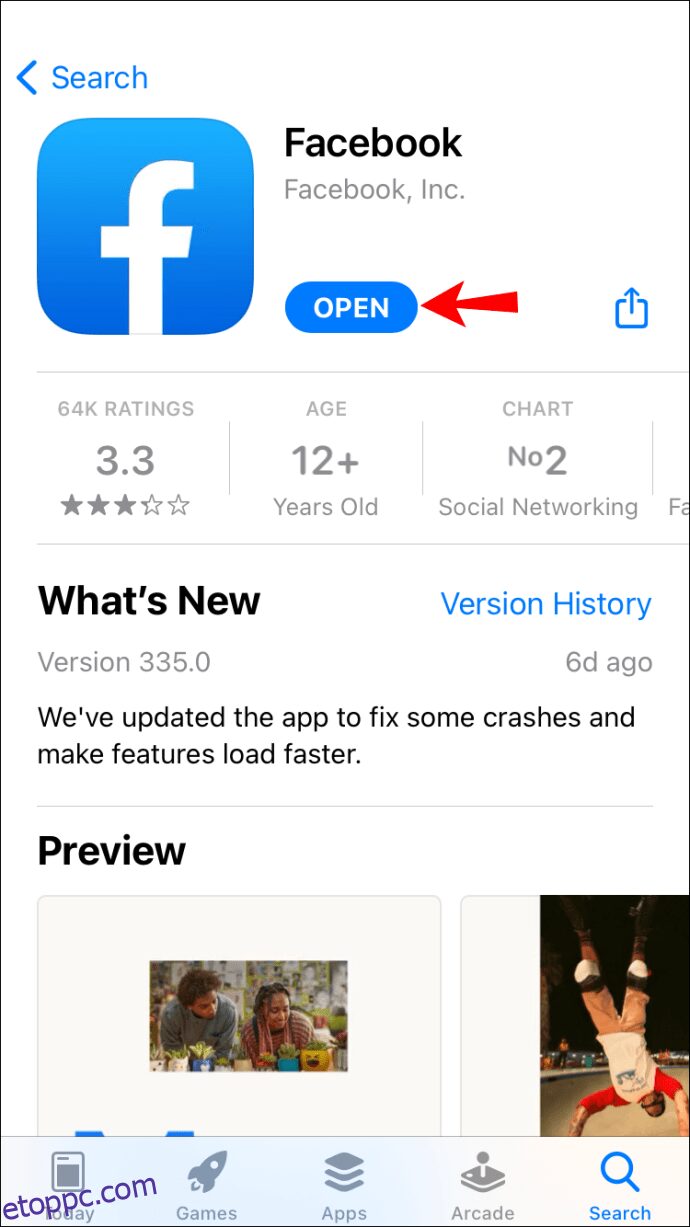 Koppintson a hamburger ikonra, hogy az oldalára lépjen.
A „Hírfolyam” tetején koppintson a „Hír hozzáadása” ikonra.
Koppintson a hamburger ikonra, hogy az oldalára lépjen.
A „Hírfolyam” tetején koppintson a „Hír hozzáadása” ikonra.
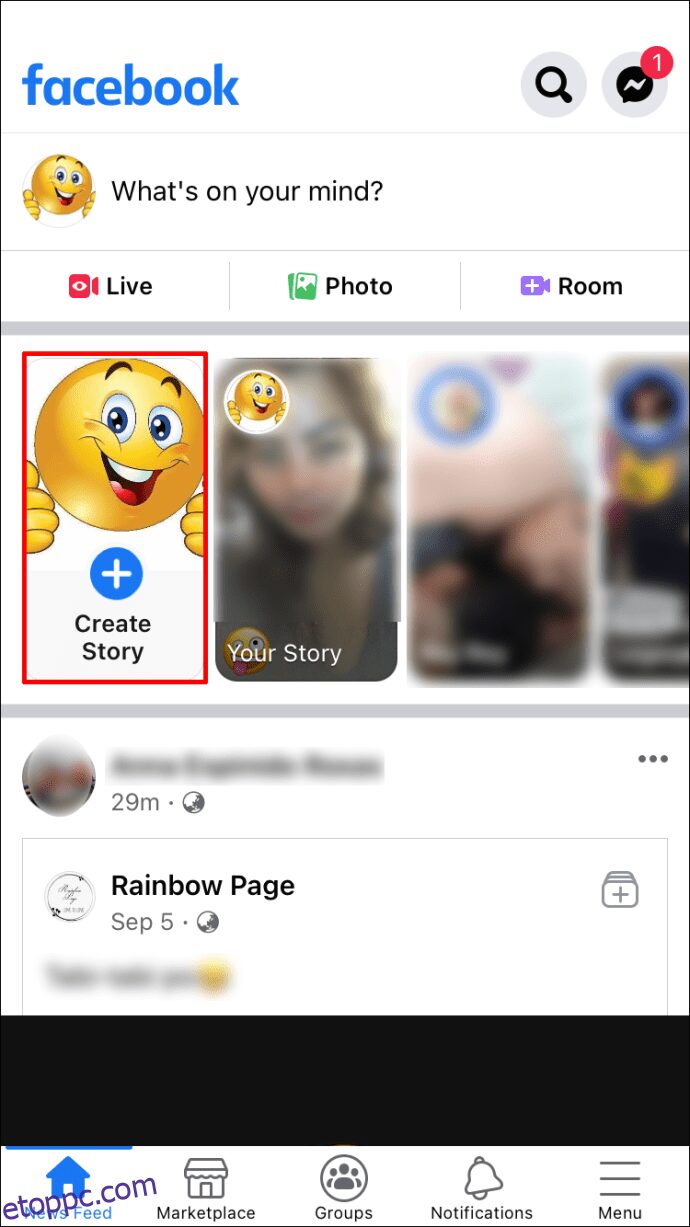 Csúsztasson balra, amíg meg nem jelenik a „Szavazás” kártya.
Csúsztasson balra, amíg meg nem jelenik a „Szavazás” kártya.
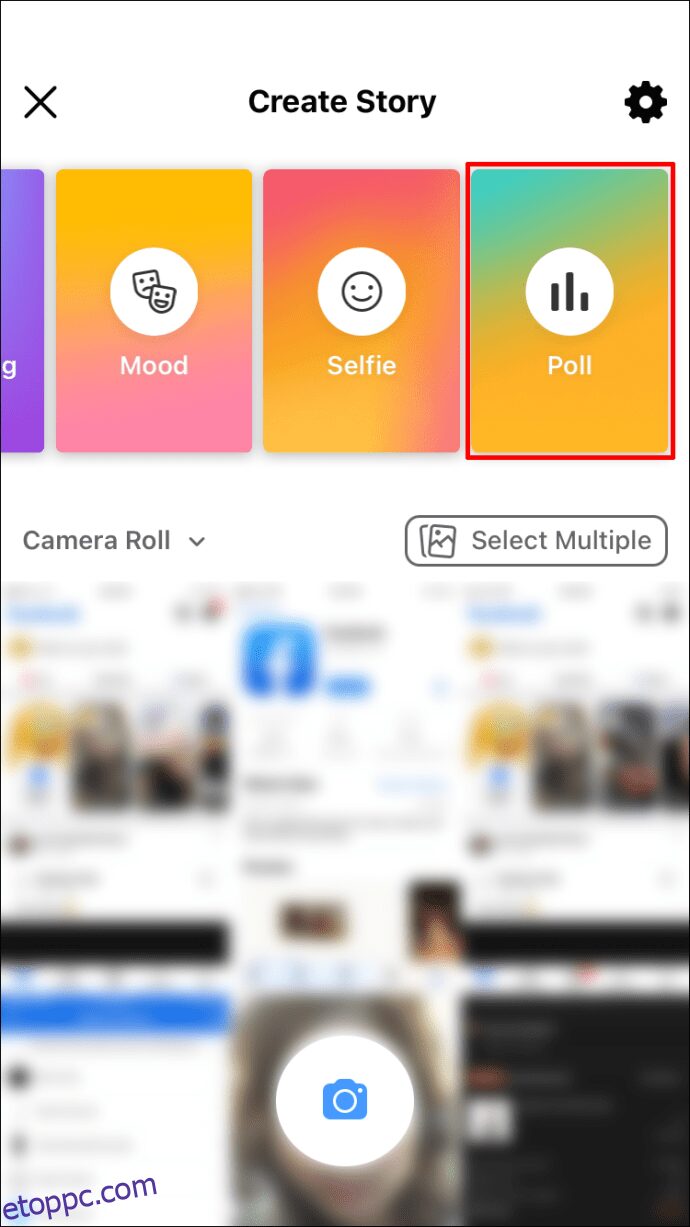 Írja be a kérdést, majd a válaszok testreszabásához érintse meg az „Igen” vagy a „Nem” lehetőséget.
Írja be a kérdést, majd a válaszok testreszabásához érintse meg az „Igen” vagy a „Nem” lehetőséget.
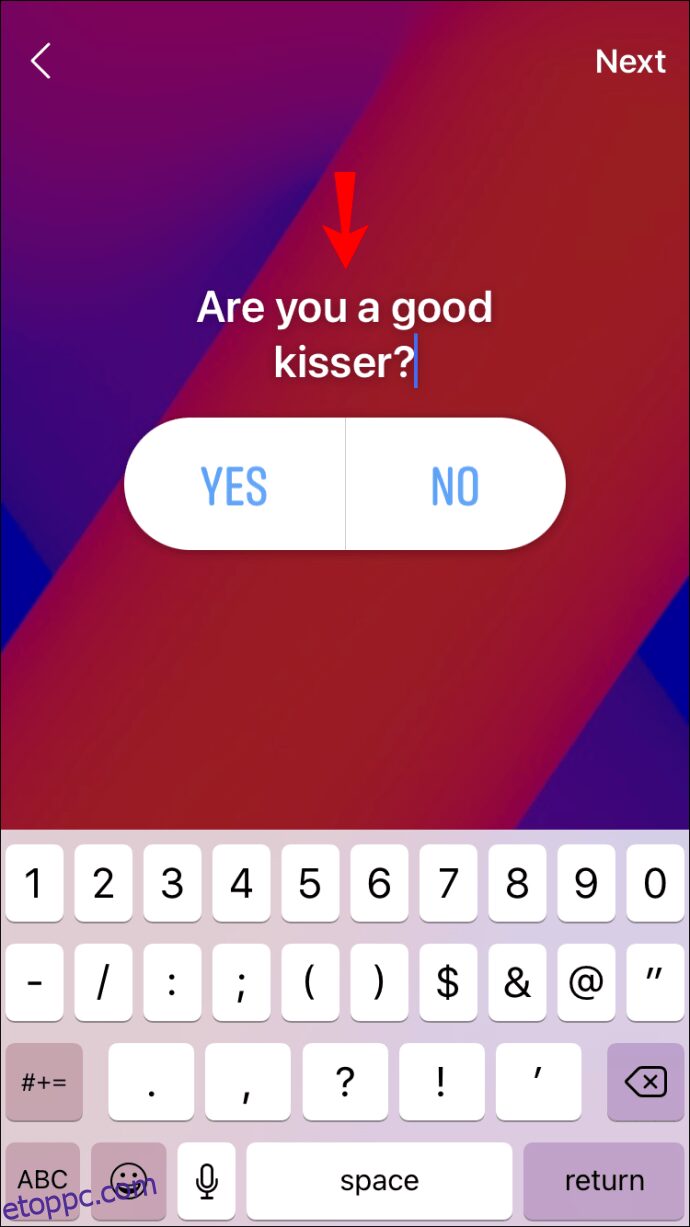 Ha elégedett a szavazással, a jobb felső sarokban koppintson a „Tovább”, majd a „Megosztás a történettel” lehetőségre.
Ha elégedett a szavazással, a jobb felső sarokban koppintson a „Tovább”, majd a „Megosztás a történettel” lehetőségre.
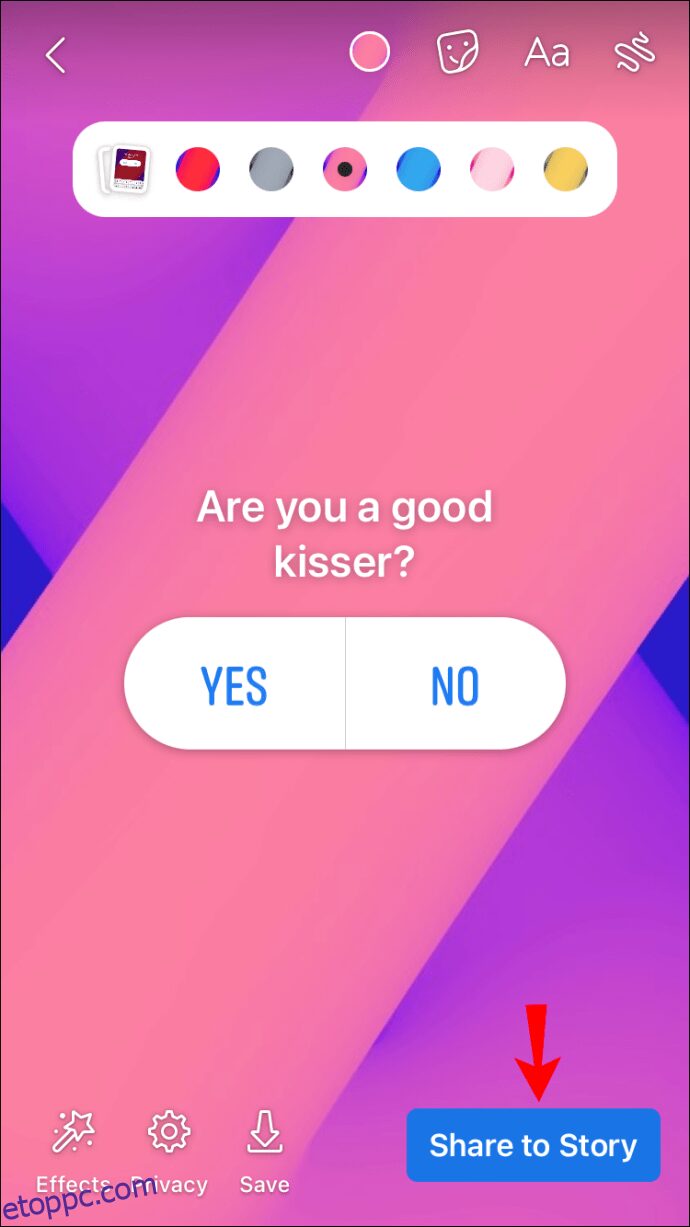
Android
Indítsa el a Facebook alkalmazást.
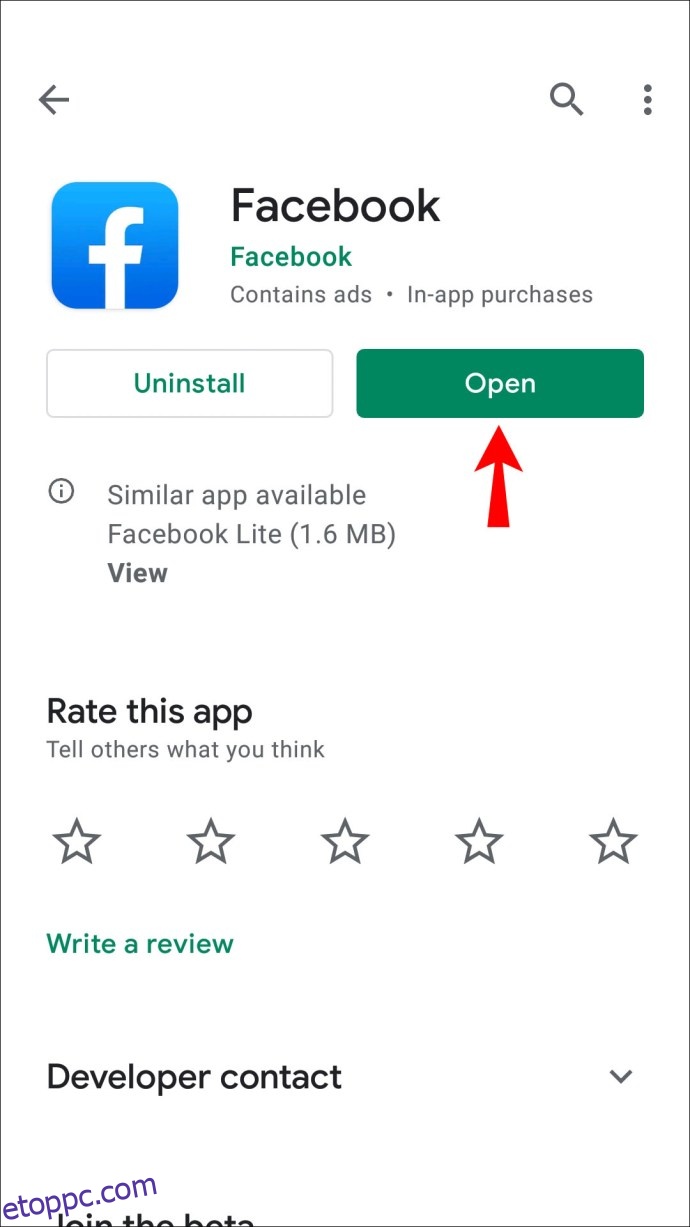 A hamburger ikonra koppintva lépjen az oldalára.
A „Hírfolyam” tetején koppintson a „Hír hozzáadása” ikonra.
A hamburger ikonra koppintva lépjen az oldalára.
A „Hírfolyam” tetején koppintson a „Hír hozzáadása” ikonra.
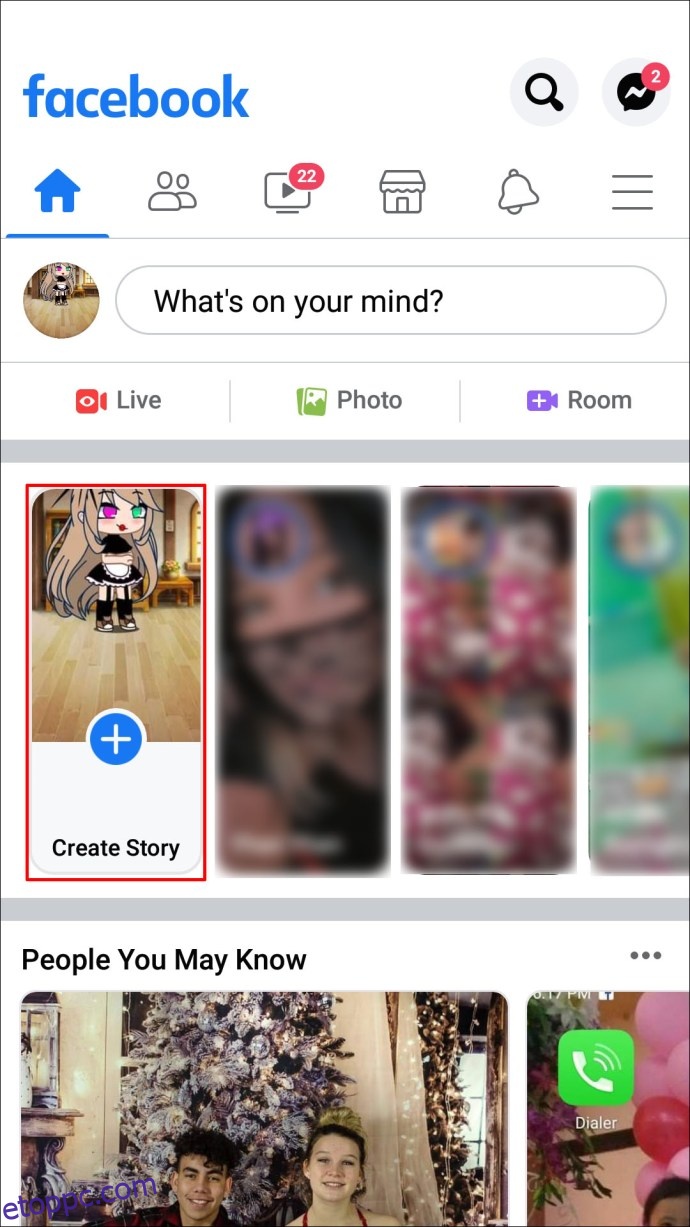 Csúsztasson balra, amíg el nem éri a „Szavazás” kártyát.
Csúsztasson balra, amíg el nem éri a „Szavazás” kártyát.
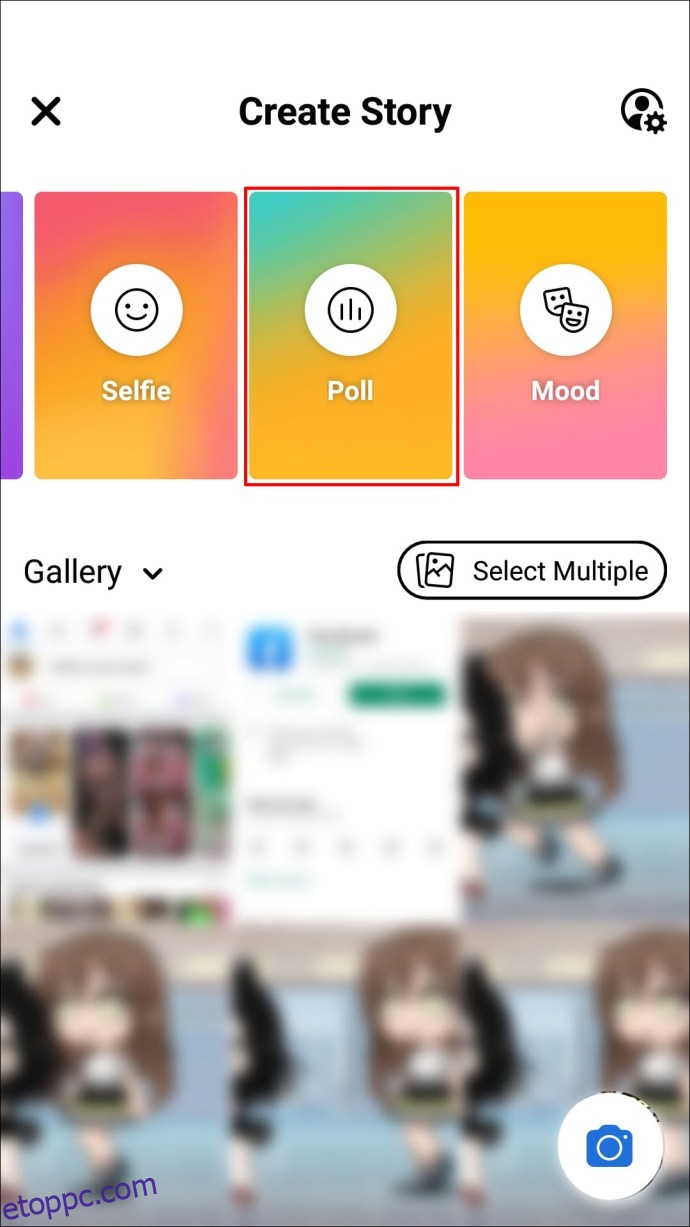 Írja be a kérdést, majd állítsa be a válaszokat az „Igen” vagy a „Nem” használatával.
Írja be a kérdést, majd állítsa be a válaszokat az „Igen” vagy a „Nem” használatával.
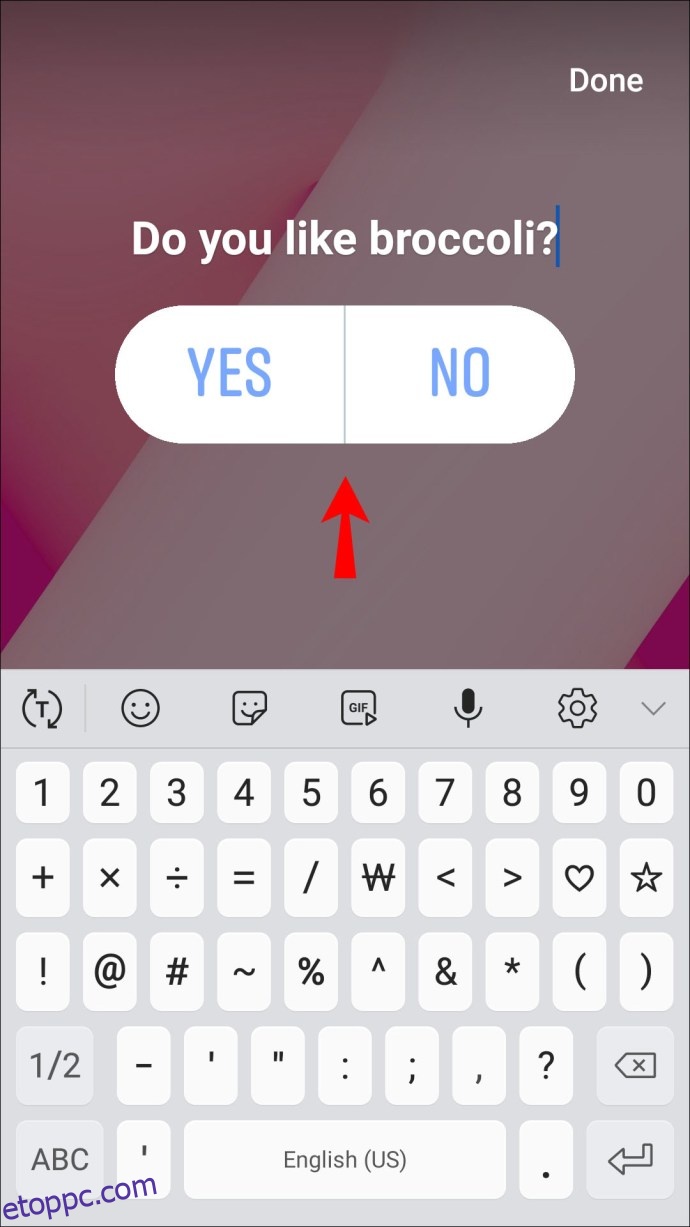 Ha elégedett vele, a jobb felső sarokban koppintson a „Kész”, majd a „Megosztás a történettel” elemre.
Ha elégedett vele, a jobb felső sarokban koppintson a „Kész”, majd a „Megosztás a történettel” elemre.
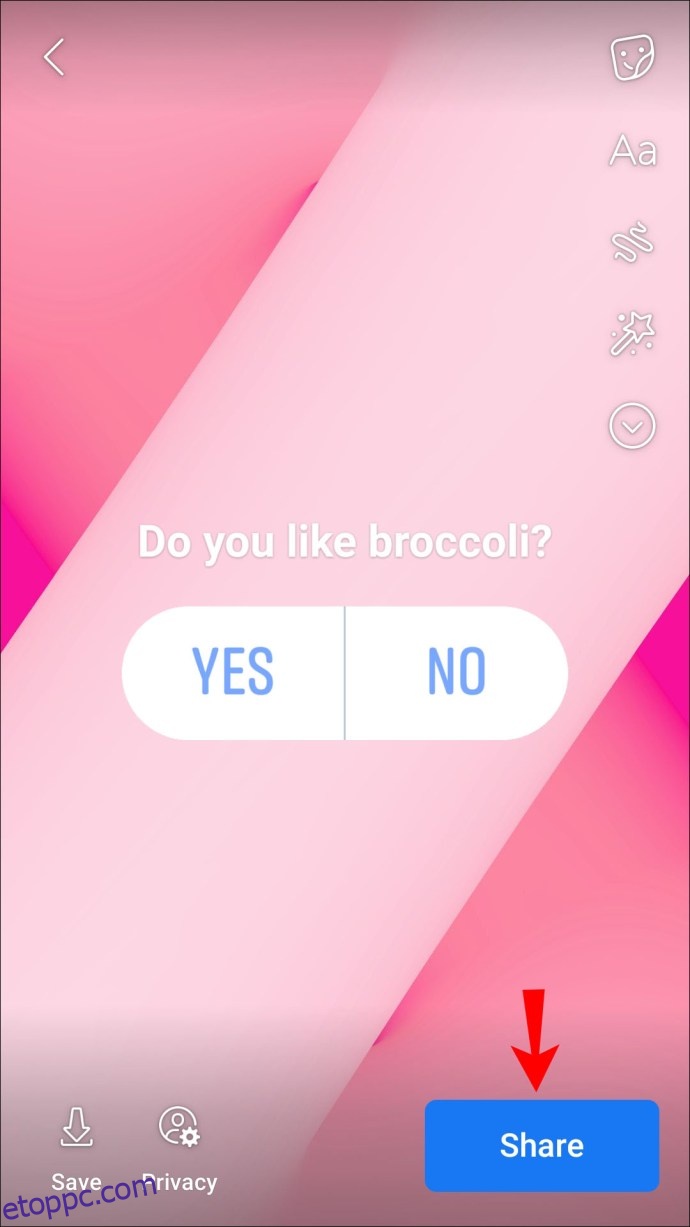
PC
A Facebook Stories szavazásainak létrehozása asztali számítógépről nem érhető el. Jelentkezzen be a Facebookra mobileszközzel a fenti lépések végrehajtásához.
Hogyan hozzunk létre szavazást egy Facebook oldalon
Szavazásokat üzleti oldalakon csak a mobilalkalmazásból lehet létrehozni. Kövesse az alábbi lépéseket a saját létrehozásához:
iPhone
Jelentkezzen be Facebook üzleti oldalára.
A „Bejegyzés írása…” mezőben érintse meg a hárompontos ikont a különböző bejegyzéstípusok kibontásához.
Koppintson a „Szavazás” elemre, majd adja meg kérdéseit és válaszait. Adjon hozzá képeket vagy GIF-eket, ha kívánja.
Döntse el, hogy meddig akarja, hogy induljon a Qqr szavazáson.
Népszerűsítse a szavazást az „Előresorolás” elemre koppintva.
Ha elégedett a szavazással, koppintson a „Közzététel” gombra annak elindításához. Állapotfrissítésként jelenik meg az oldalon.
Android
Nyissa meg a Facebook alkalmazást, és jelentkezzen be üzleti oldalára.
A „Bejegyzés írása…” mezőben koppintson a hárompontos ikonra.
Válassza a „Szavazás” lehetőséget, majd írja be kérdéseit és válaszait. Ha szeretné, képeket vagy GIF-eket is hozzáadhat.
Mondja meg, mennyi ideig szeretné futtatni.
A szavazás népszerűsítéséhez nyomja meg a „Promote” gombot.
Ha elégedett vele, érintse meg a „Közzététel” gombot az elindításához. Állapotfrissítésként fog megjelenni az oldalon.
PC
A szavazások létrehozásának lehetősége az üzleti oldalon nem érhető el asztali számítógépről. Nyissa meg Facebook üzleti oldalát mobileszközről, majd kövesse a fenti lépéseket.
Hogyan hozzunk létre szavazást egy Facebook-csoportban
Facebook-csoportos szavazások hozhatók létre mobil és asztali alkalmazáson keresztül. Kövesse az alábbi lépéseket a csoportos szavazás megtervezéséhez:
iPhone
Nyissa meg a Facebookot.
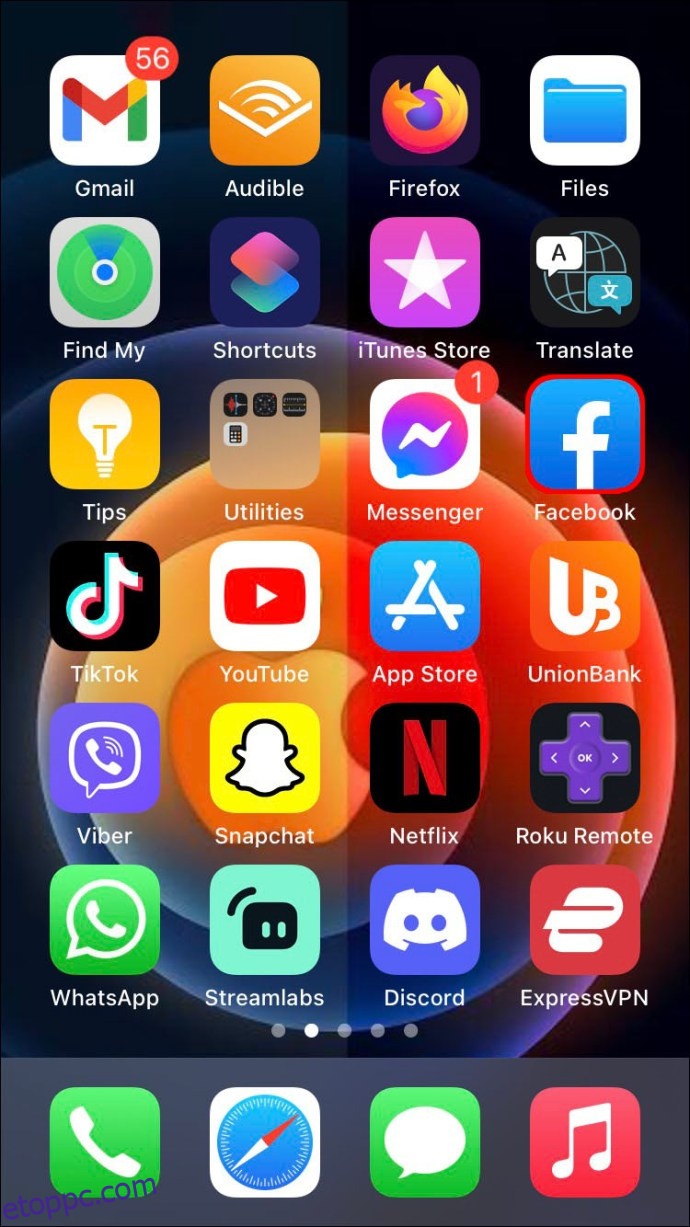 Érintse meg a hamburger ikont a jobb alsó sarokban.
Érintse meg a hamburger ikont a jobb alsó sarokban.
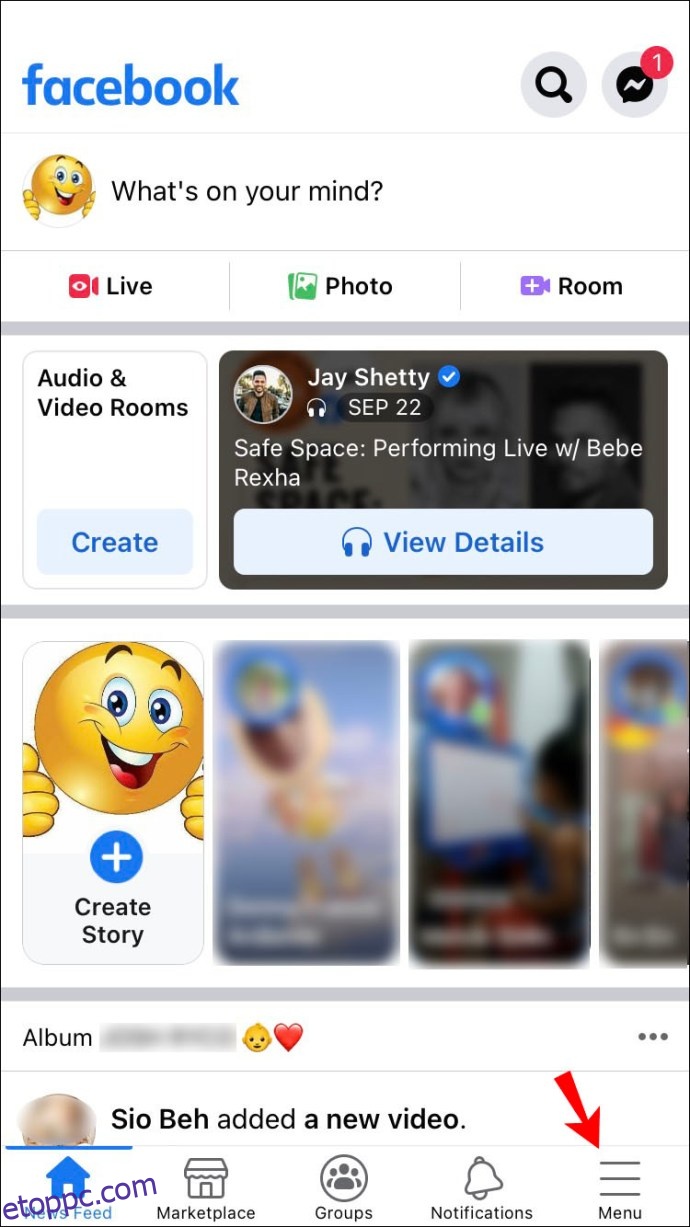 Koppintson a „Csoportok”, majd a „Saját csoportok” elemre.
Koppintson a „Csoportok”, majd a „Saját csoportok” elemre.
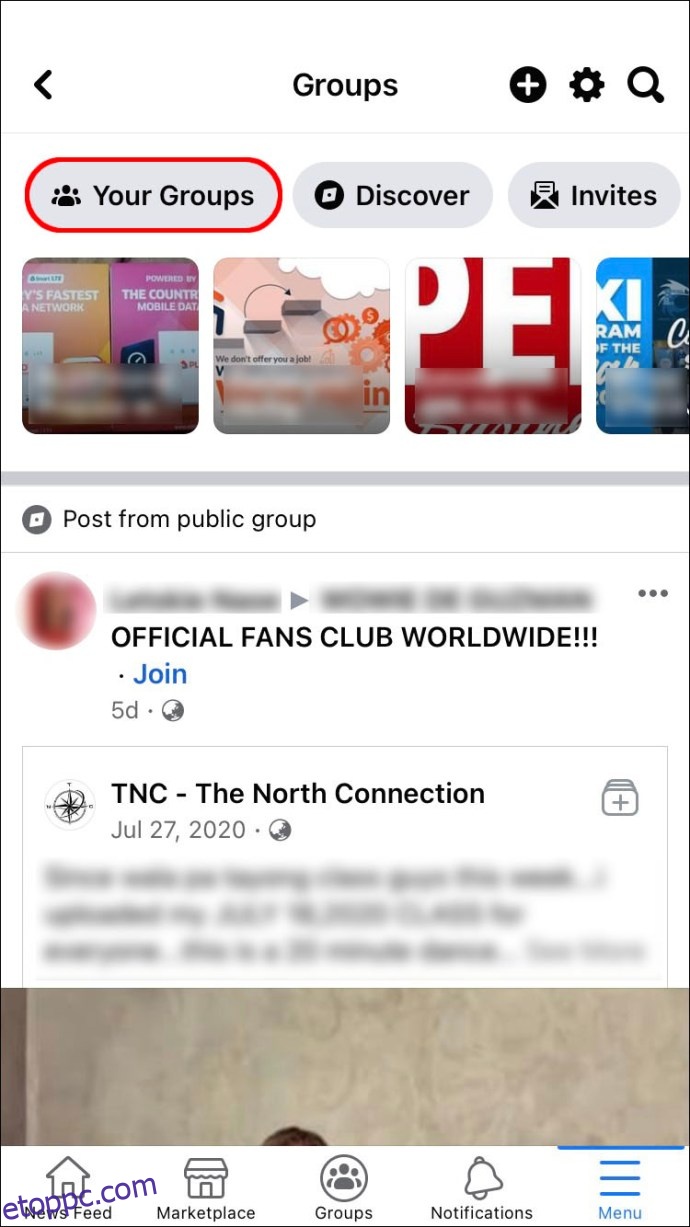 Koppintson a szavazás csoportjára.
Koppintson a szavazás csoportjára.
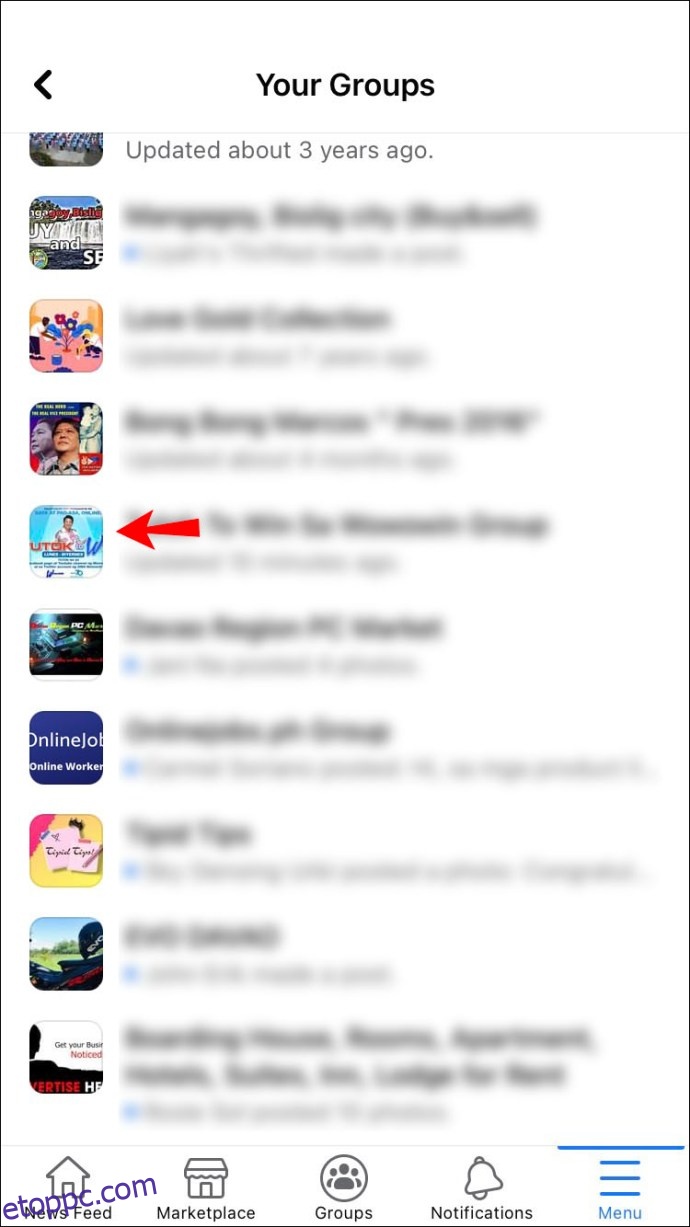 Koppintson a „Írjon valamit…”, majd válassza a „Szavazás” lehetőséget.
Koppintson a „Írjon valamit…”, majd válassza a „Szavazás” lehetőséget.
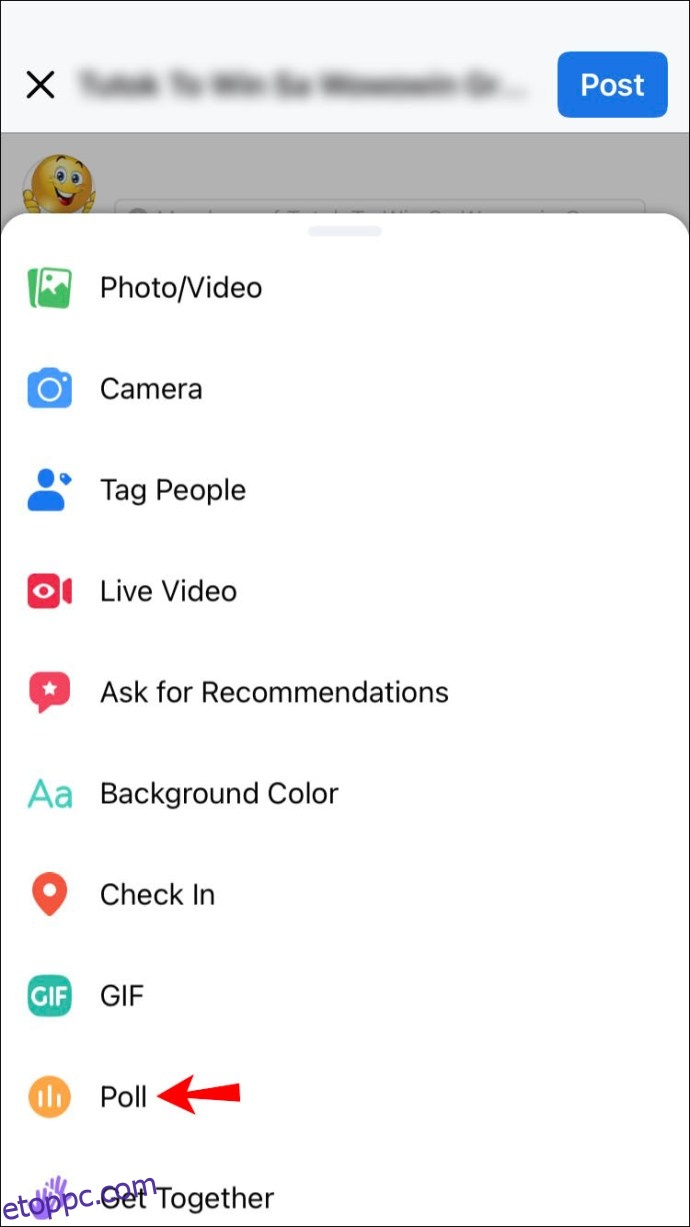 Írjon be egy kérdést, majd koppintson a „Szavazási lehetőség hozzáadása…” elemre. hogy a résztvevők válasszanak.
Írjon be egy kérdést, majd koppintson a „Szavazási lehetőség hozzáadása…” elemre. hogy a résztvevők válasszanak.
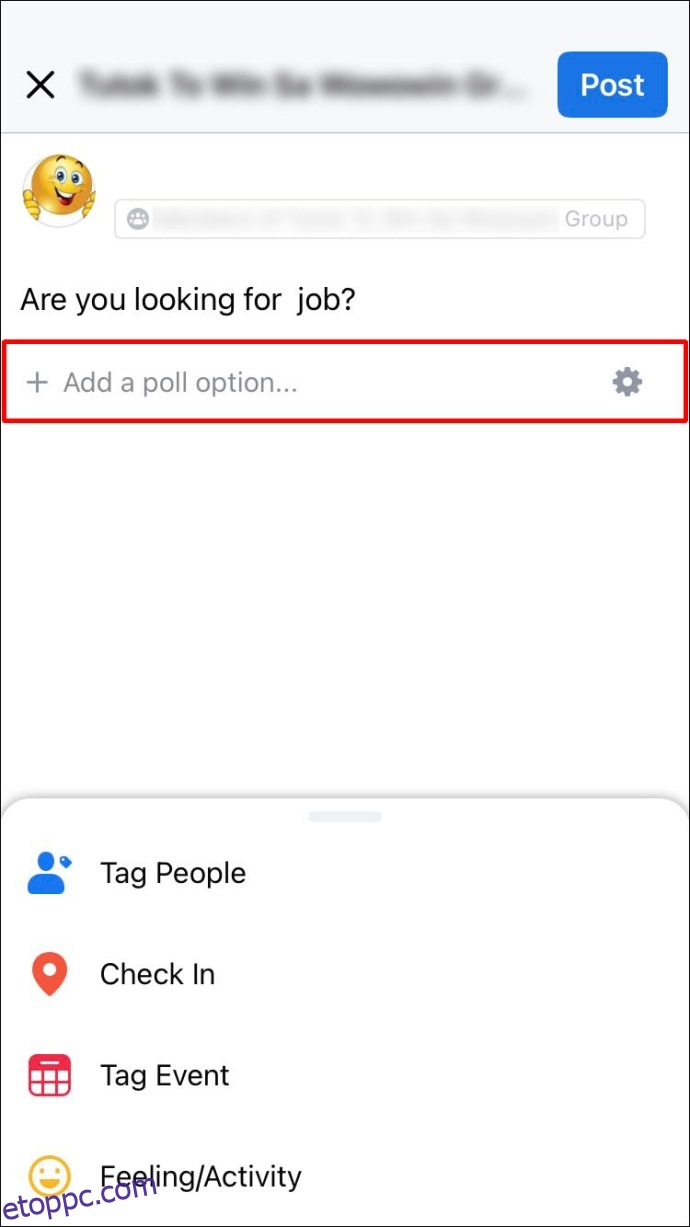 Ha megvan az eredmény, koppintson a „Közzététel” gombra.
Ha megvan az eredmény, koppintson a „Közzététel” gombra.
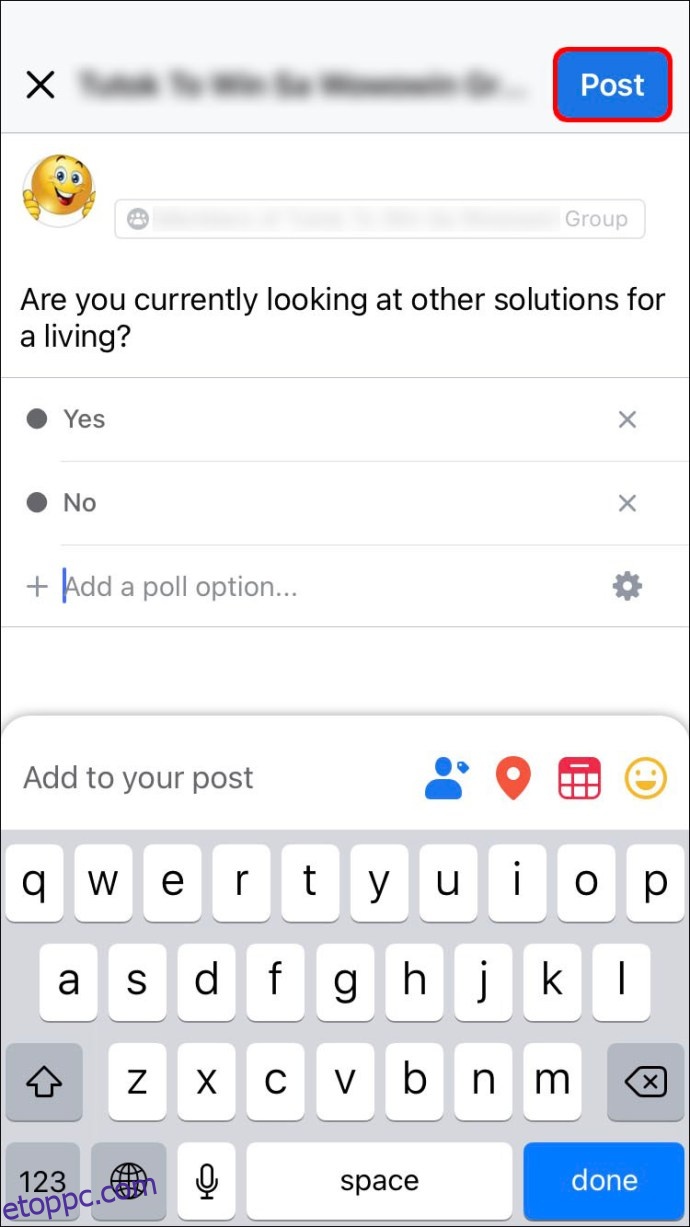
Android
Indítsa el a Facebook alkalmazást.
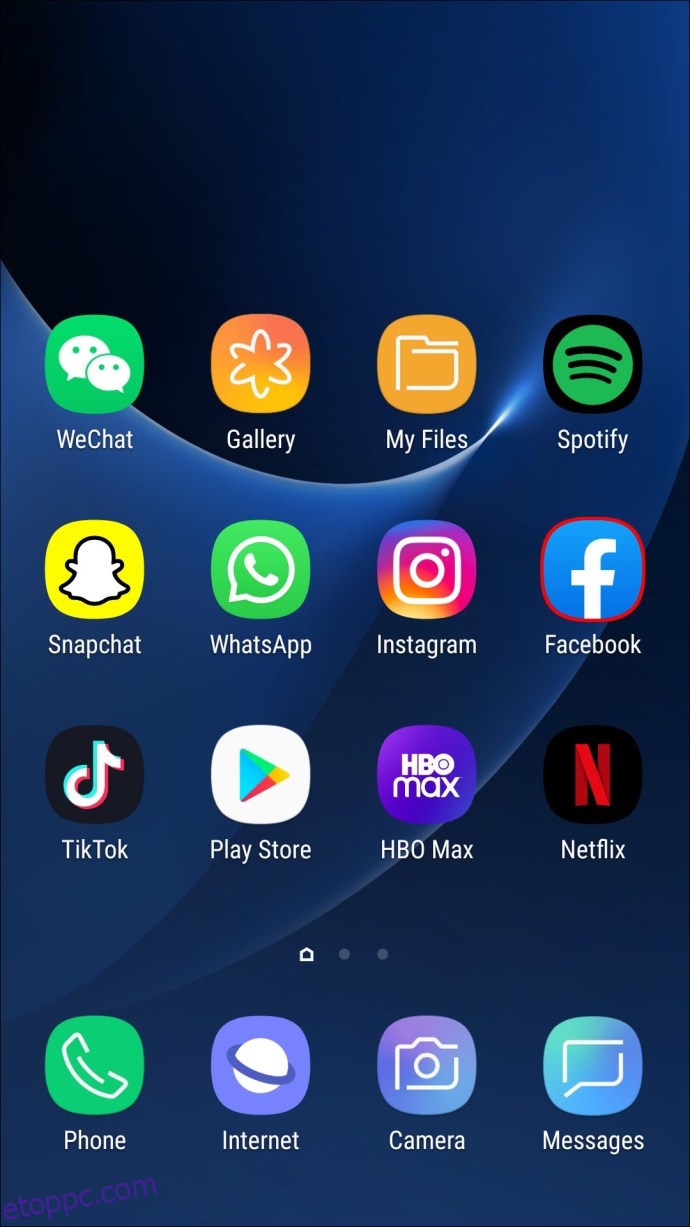 A jobb felső sarokban koppintson a hamburger ikonra.
A jobb felső sarokban koppintson a hamburger ikonra.
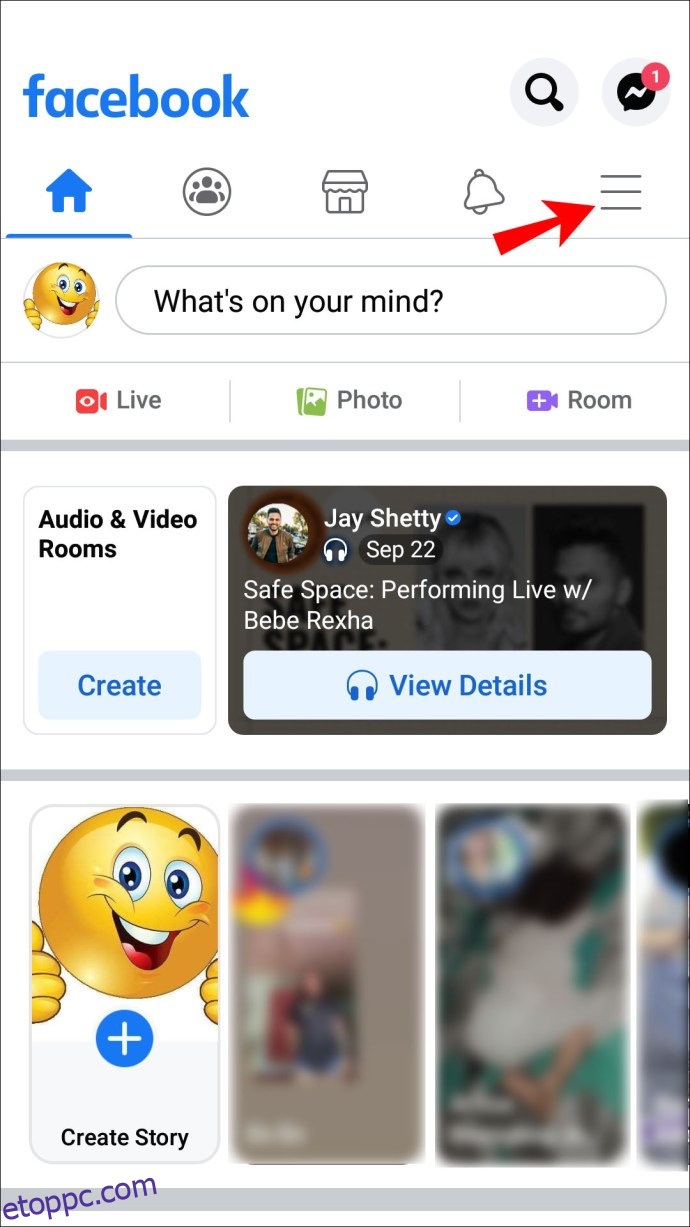 Koppintson a „Csoportok”, majd a „Saját csoportok” elemre.
Koppintson a „Csoportok”, majd a „Saját csoportok” elemre.
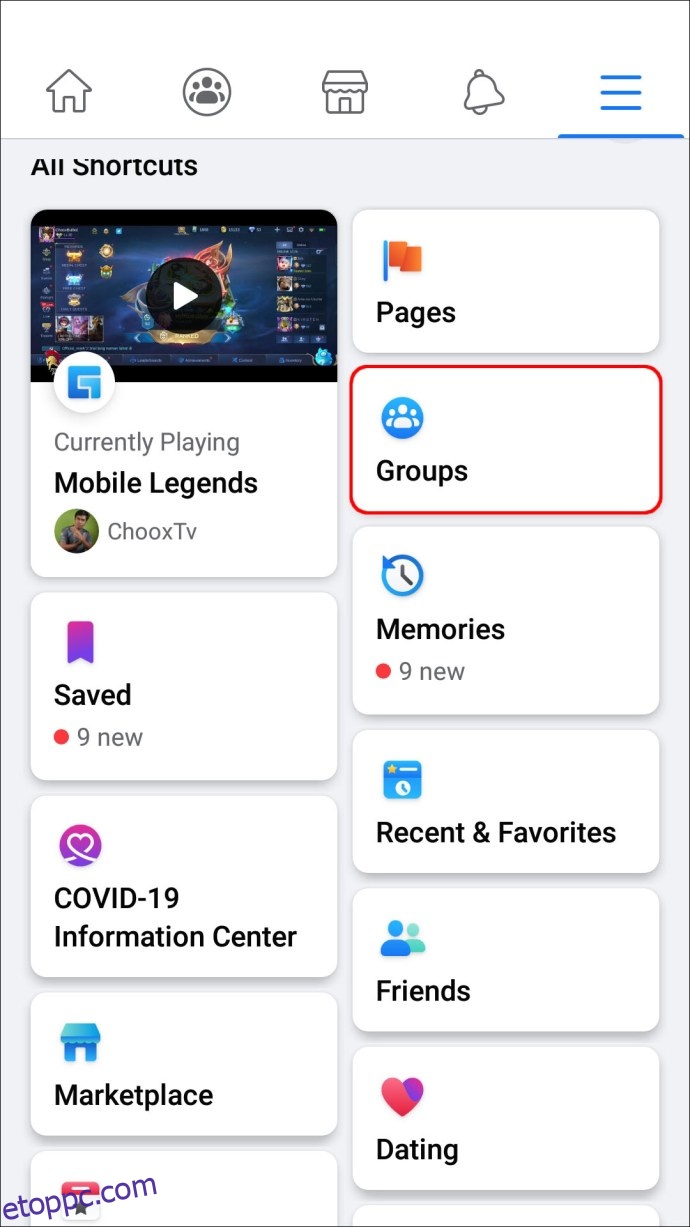 Válassza ki a szavazás csoportját.
Válassza ki a szavazás csoportját.
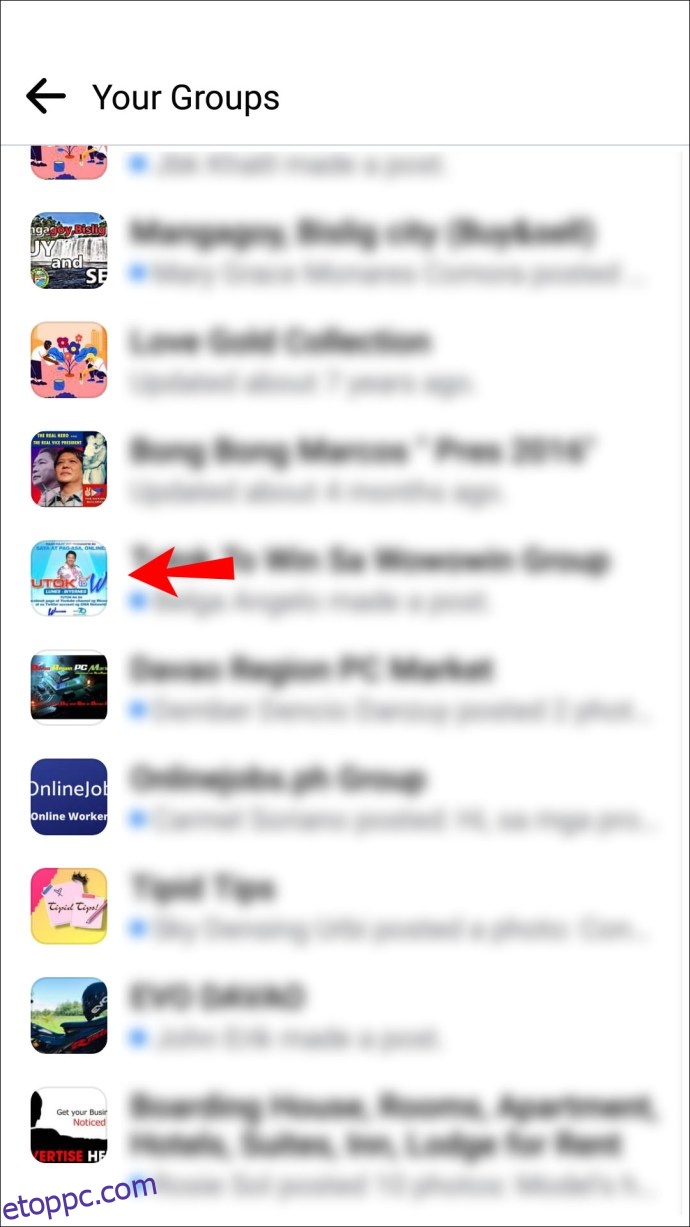 Koppintson a „Írjon valamit…”, majd válassza a „Szavazás” lehetőséget.
Koppintson a „Írjon valamit…”, majd válassza a „Szavazás” lehetőséget.
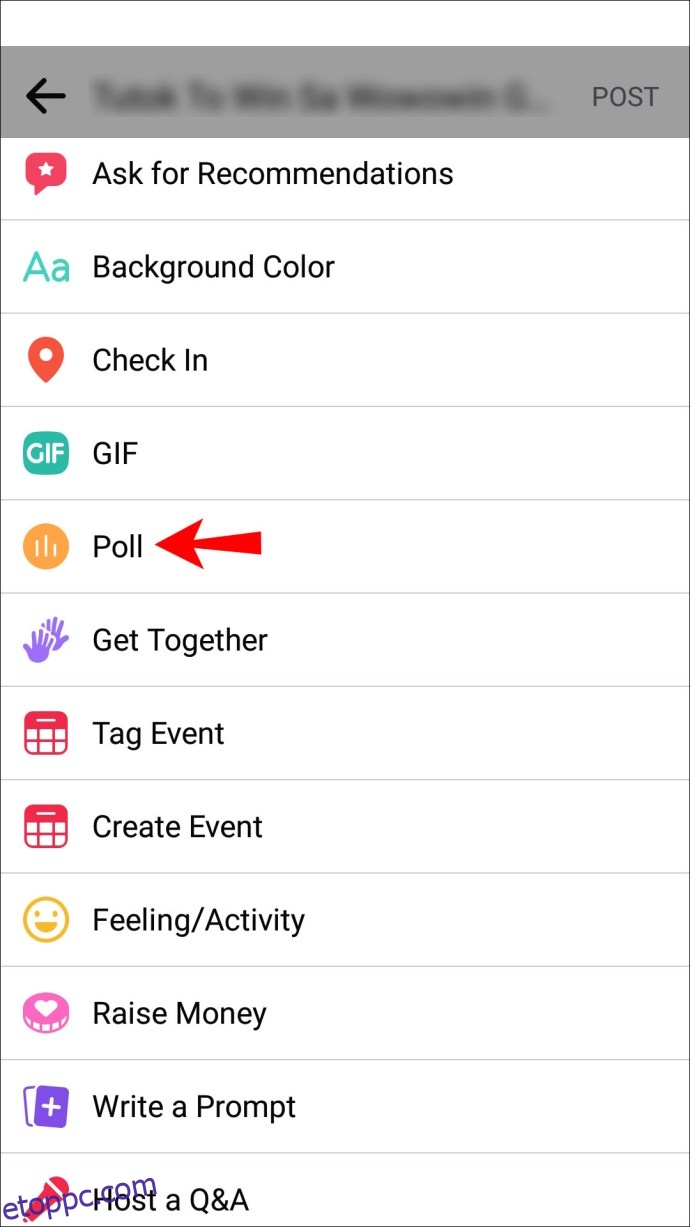 Írjon be egy kérdést, majd koppintson a „Szavazási lehetőség hozzáadása…” elemre.
Írjon be egy kérdést, majd koppintson a „Szavazási lehetőség hozzáadása…” elemre.
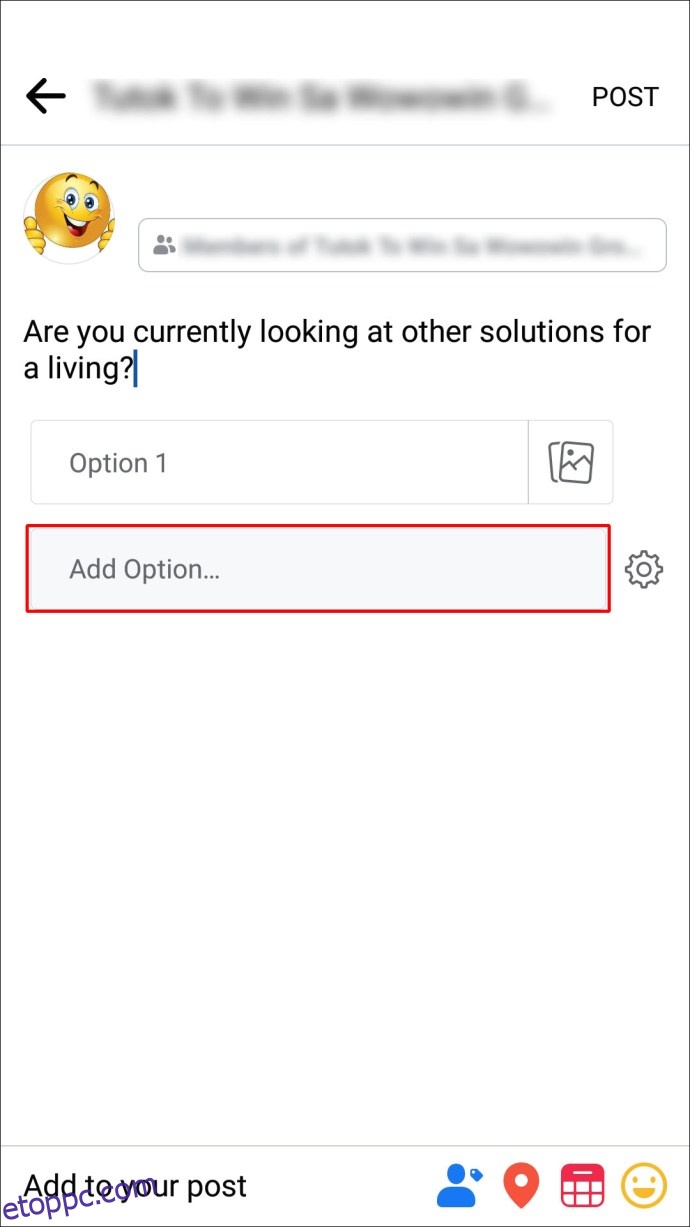 Miután közzétette, kattintson a „Közzététel” gombra.
Miután közzétette, kattintson a „Közzététel” gombra.
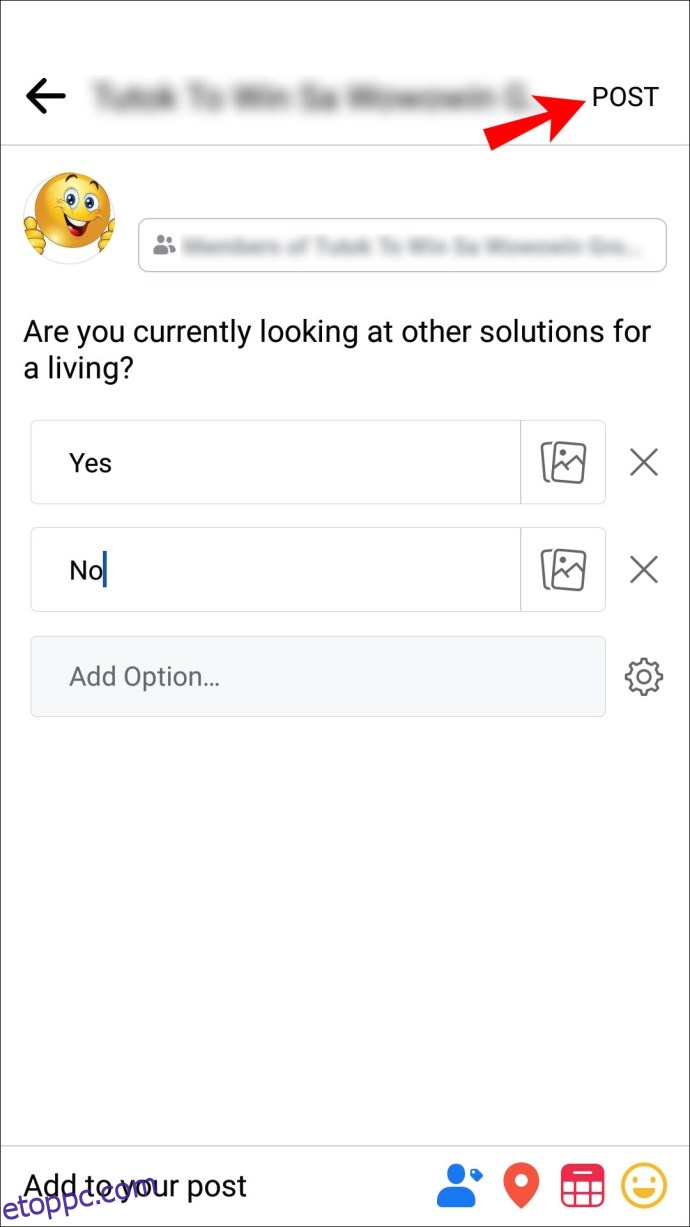
PC
Jelentkezzen be a Facebookra az asztalon.
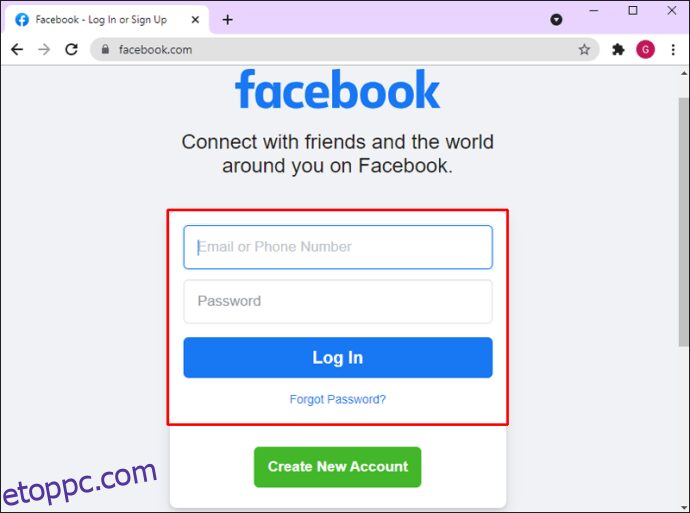 Nyissa meg a „Hírfolyamot”, majd a bal oldali menüből válassza a „Csoportok” lehetőséget.
Nyissa meg a „Hírfolyamot”, majd a bal oldali menüből válassza a „Csoportok” lehetőséget.
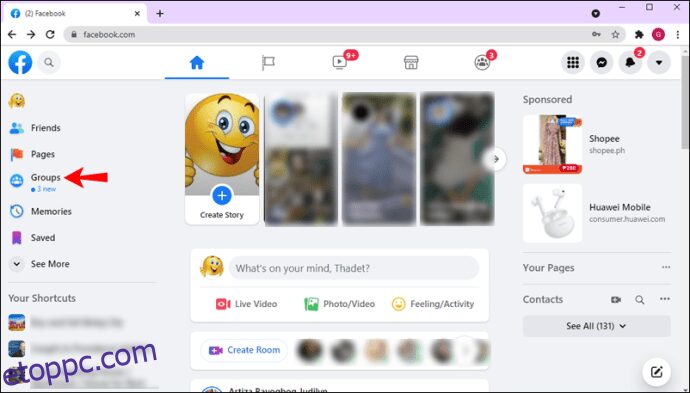 Kattintson a szavazócsoportjára.
Kattintson a szavazócsoportjára.
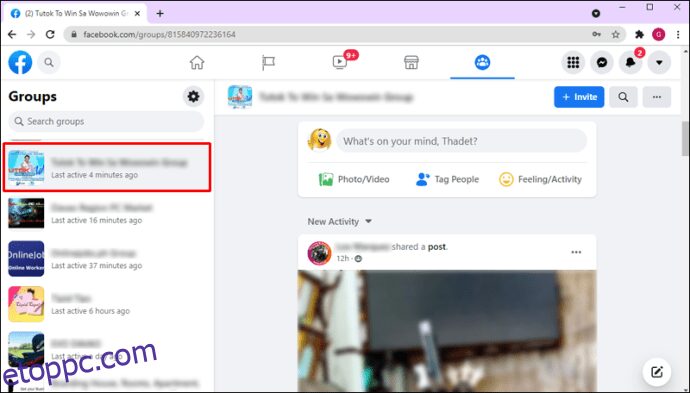 A bejegyzés létrehozásához kattintson a „Mi jár a fejében (név)?” lehetőségre. szakasz.
A bejegyzés létrehozásához kattintson a „Mi jár a fejében (név)?” lehetőségre. szakasz.
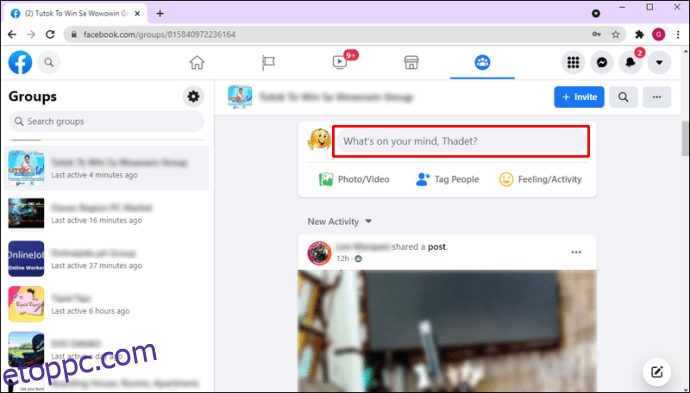 Az előugró ablakban lépjen a „Hozzáadás a bejegyzéshez” szakaszhoz.
Az előugró ablakban lépjen a „Hozzáadás a bejegyzéshez” szakaszhoz.
 További lehetőségekért kattintson a hárompontos ikonra.
További lehetőségekért kattintson a hárompontos ikonra.
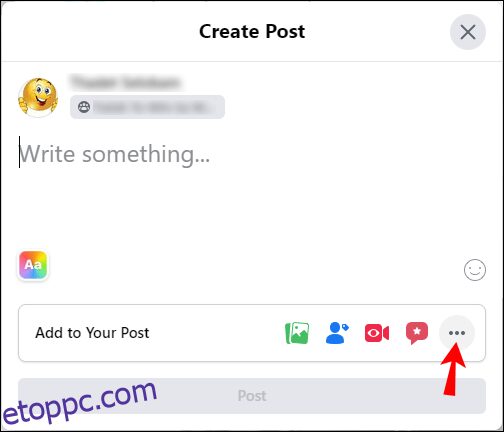 A jobb alsó sarokban válassza a „Szavazás” lehetőséget.
A jobb alsó sarokban válassza a „Szavazás” lehetőséget.
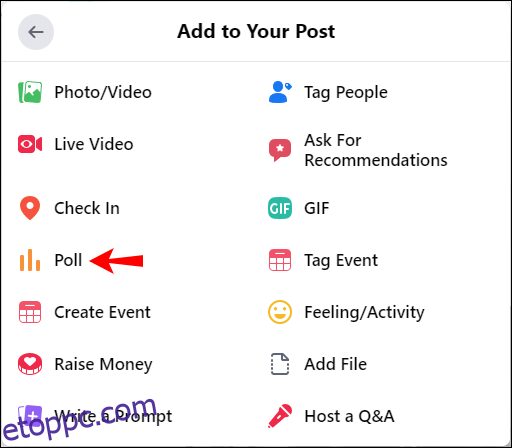 Most adja meg kérdéseit és lehetőségeit.
Most adja meg kérdéseit és lehetőségeit.
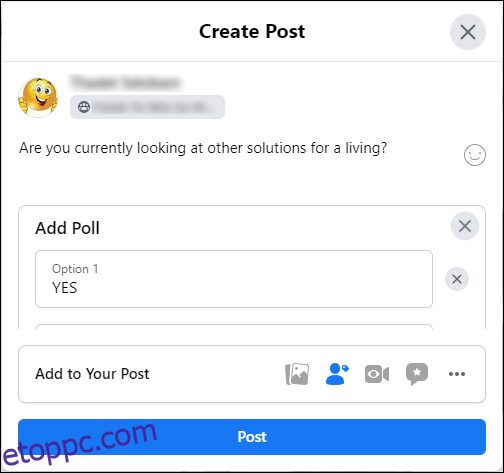 Ha végzett, válassza a „Szavazási beállítások” lehetőséget.
Ha végzett, válassza a „Szavazási beállítások” lehetőséget.
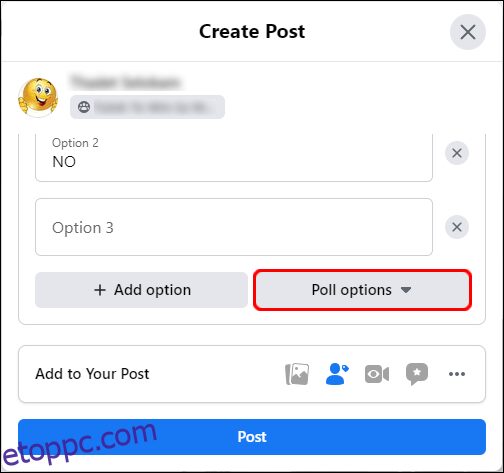 Itt eldöntheti, hogy a résztvevők hozzáadhatnak-e opciókat, és több lehetőségre is szavazhatnak.
Itt eldöntheti, hogy a résztvevők hozzáadhatnak-e opciókat, és több lehetőségre is szavazhatnak.
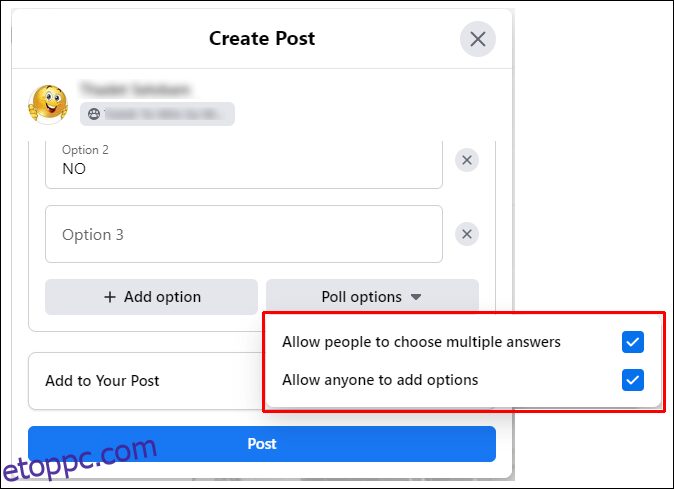 Ha végzett, kattintson a „Közzététel” gombra.
Ha végzett, kattintson a „Közzététel” gombra.
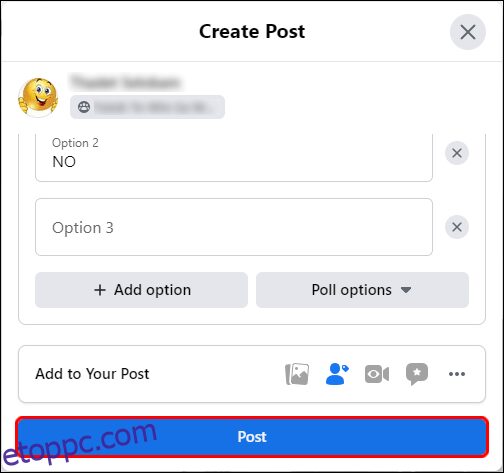
Hogyan készítsünk szavazást a Facebook Messengerben
A Facebook Messengeren keresztül véleménykutatást készíthet a csoportos csevegésekhez. A következőképpen tervezhet szavazást a mobil- és asztali alkalmazással:
iPhone
Indítsa el a Facebook alkalmazást.
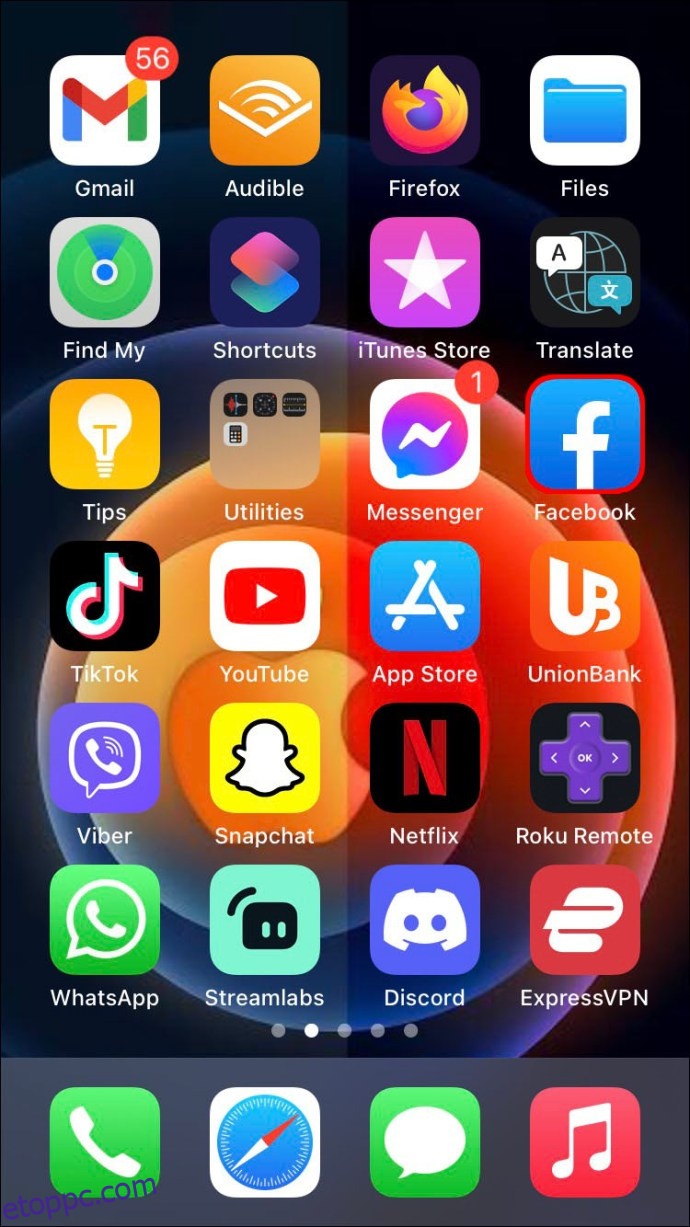 A „Messenger” ablakban lépjen a csoportos csevegésre.
A „Messenger” ablakban lépjen a csoportos csevegésre.
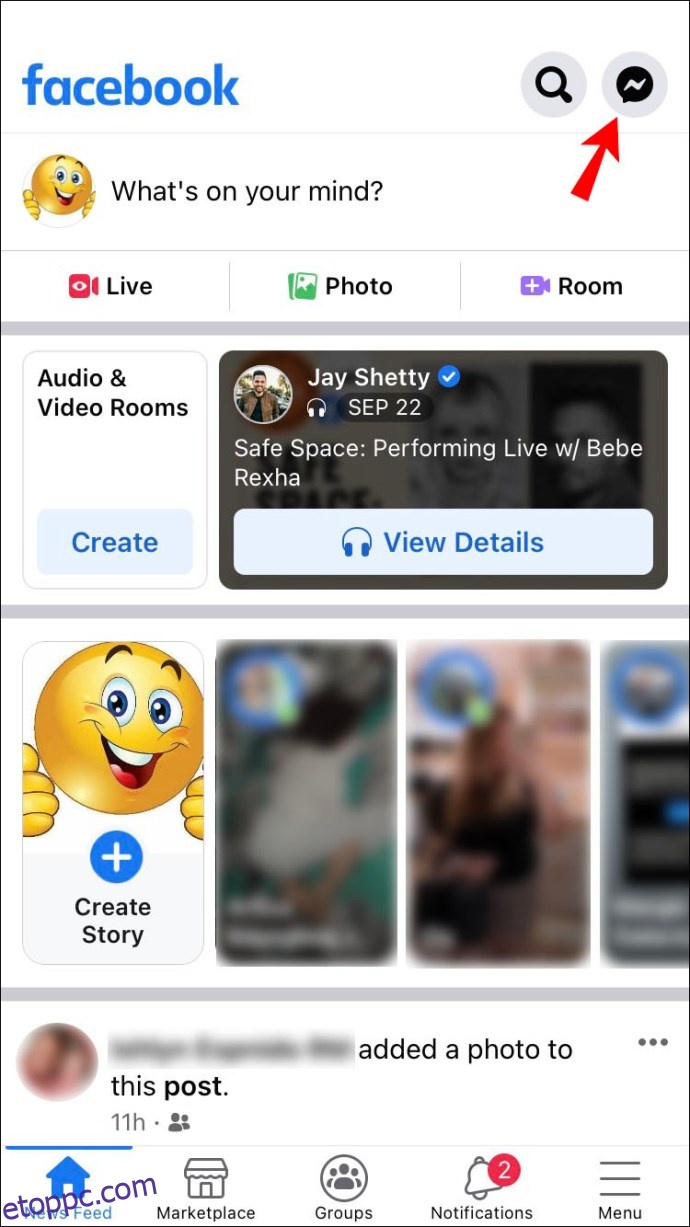 A bal alsó sarokban koppintson a kék pluszjel ikonra.
A bal alsó sarokban koppintson a kék pluszjel ikonra.
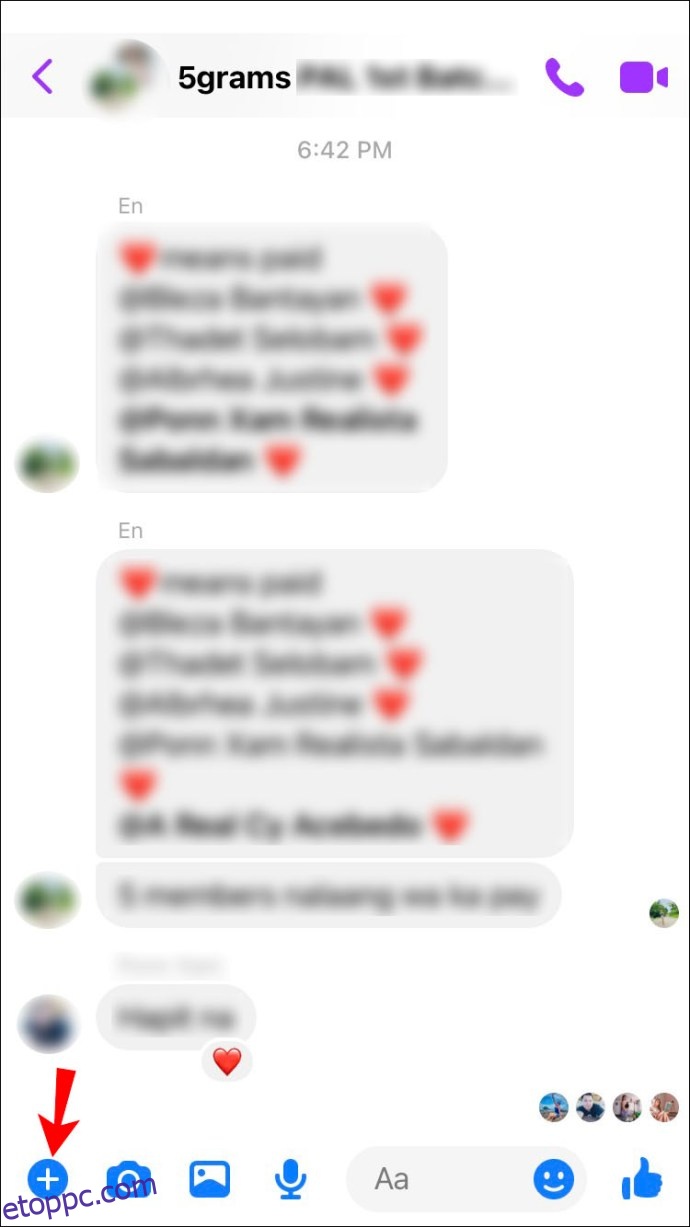 Koppintson a szavazás ikonra.
Koppintson a szavazás ikonra.
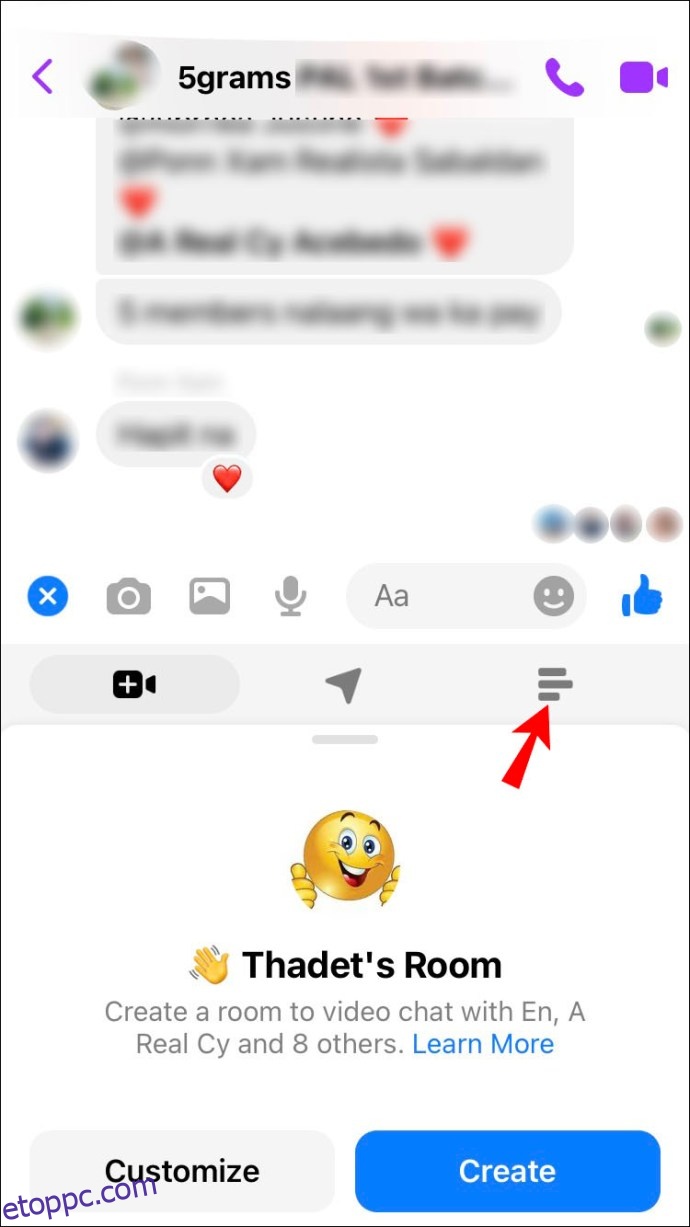 A „Kérdés” és az „Opciók” alatt adja meg kérdéseit és a választható lehetőségeket.
A „Kérdés” és az „Opciók” alatt adja meg kérdéseit és a választható lehetőségeket.
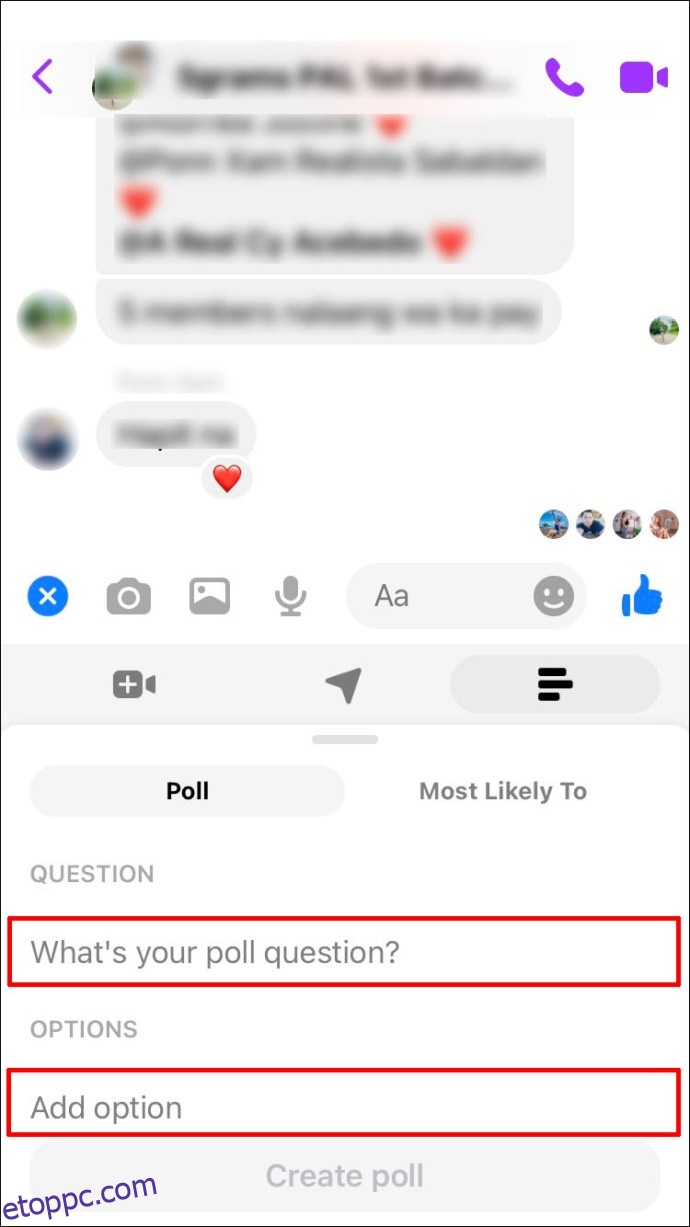 Ha elégedett a szavazással, koppintson a „Szavazás létrehozása” gombra.
Ha elégedett a szavazással, koppintson a „Szavazás létrehozása” gombra.
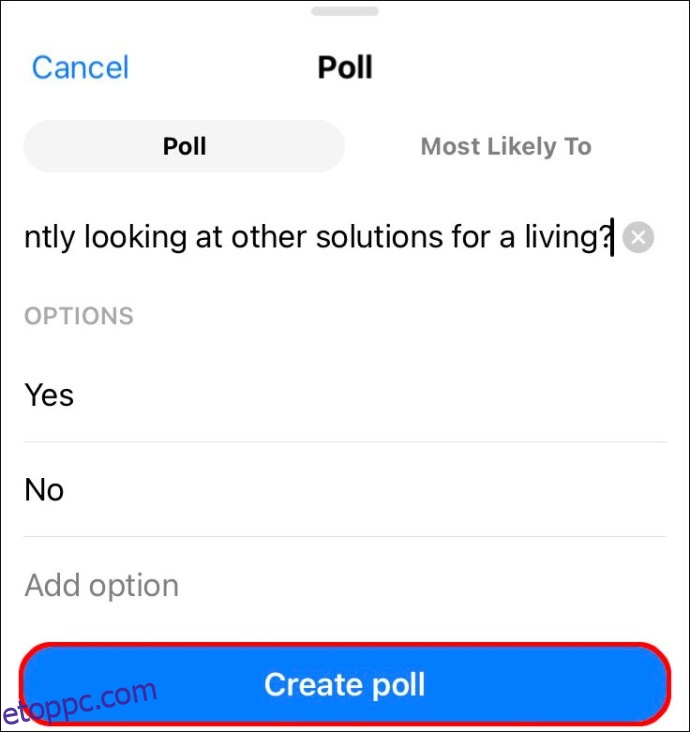
Android
Nyissa meg a Facebook alkalmazást.
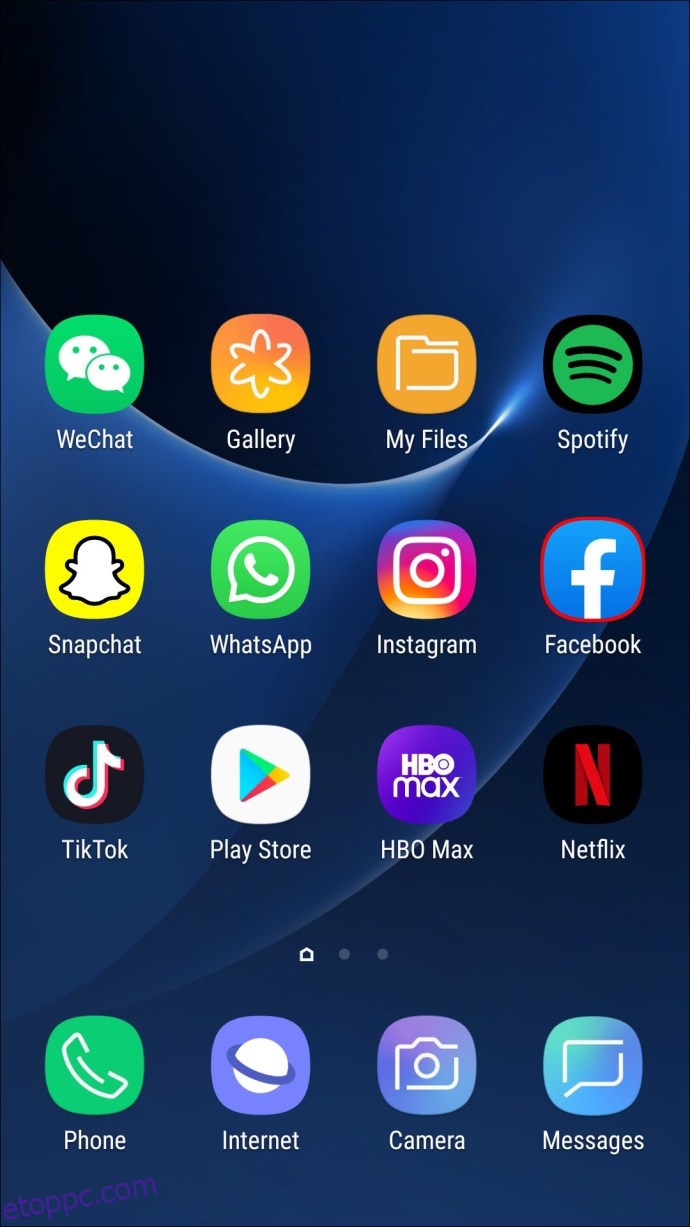 Érintse meg a kék négypontos ikont a bal alsó sarokban.
Érintse meg a kék négypontos ikont a bal alsó sarokban.
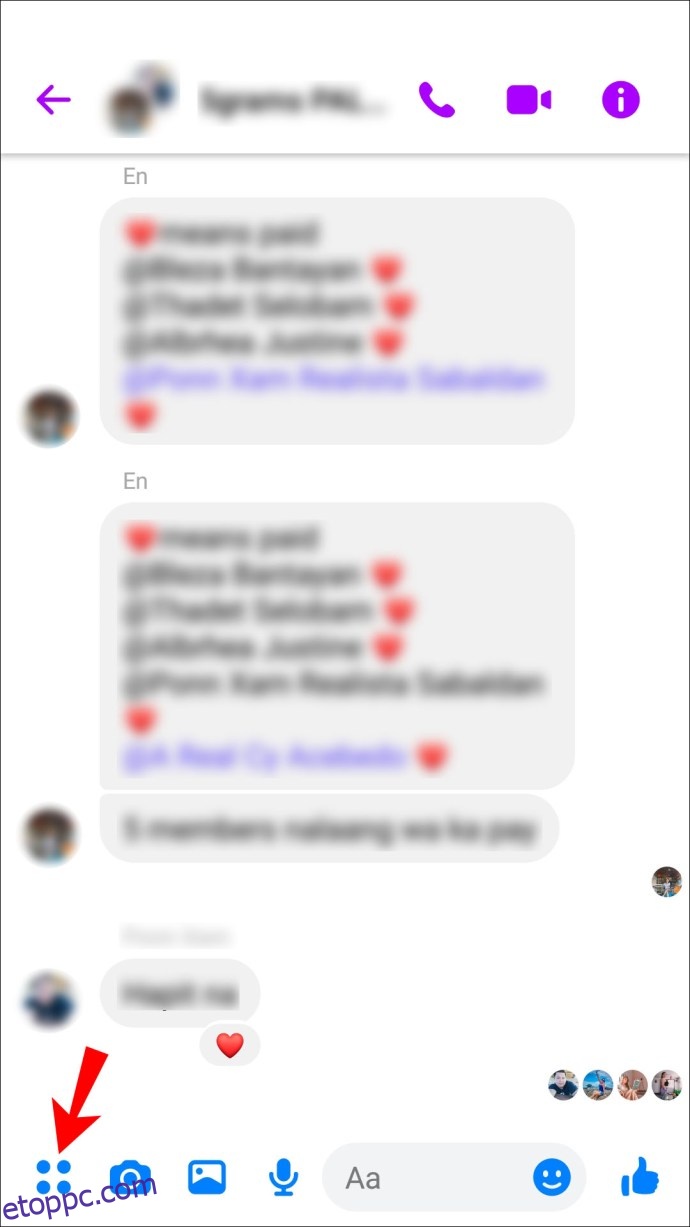 Koppintson a „Szavazások” ikonra.
Koppintson a „Szavazások” ikonra.
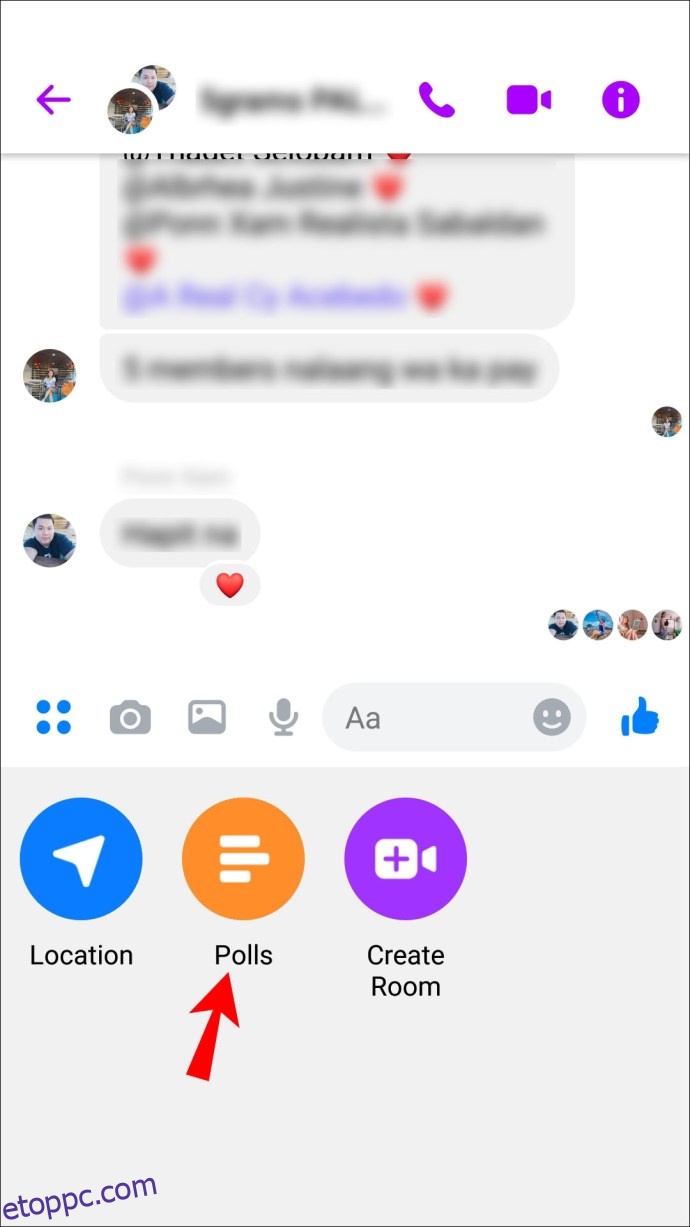 A „Kérdés” és az „Opciók” alatt adja meg kérdéseit és a választható lehetőségeket.
A „Kérdés” és az „Opciók” alatt adja meg kérdéseit és a választható lehetőségeket.
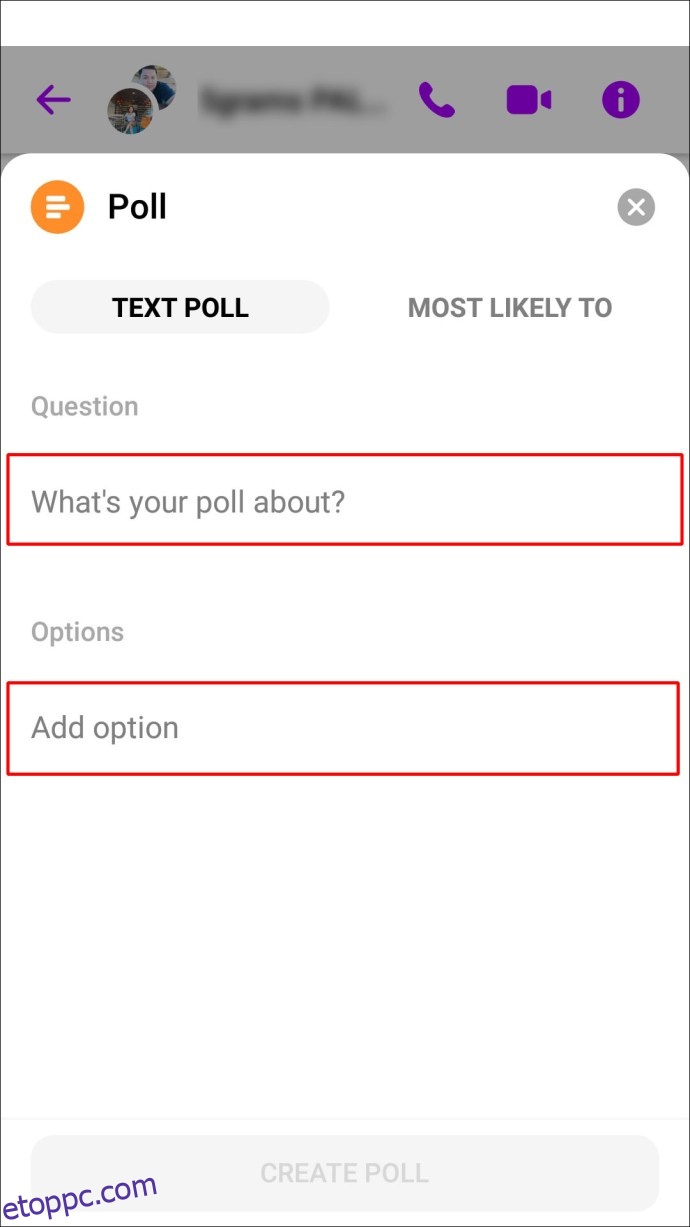 Ha végzett, koppintson a „Szavazás létrehozása” elemre.
Ha végzett, koppintson a „Szavazás létrehozása” elemre.

PC
Jelentkezzen be a „Messenger” szolgáltatásba ezen keresztül messenger.com.
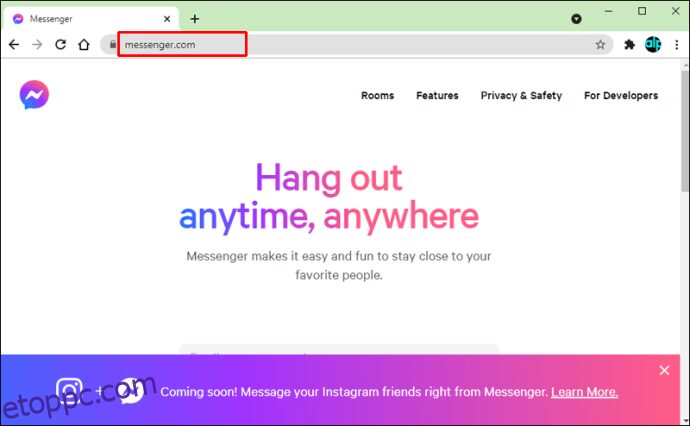 Keresse meg, majd nyissa meg a csoportos csevegést.
Kattintson a kék pluszjel ikonra a bal alsó sarokban.
Keresse meg, majd nyissa meg a csoportos csevegést.
Kattintson a kék pluszjel ikonra a bal alsó sarokban.
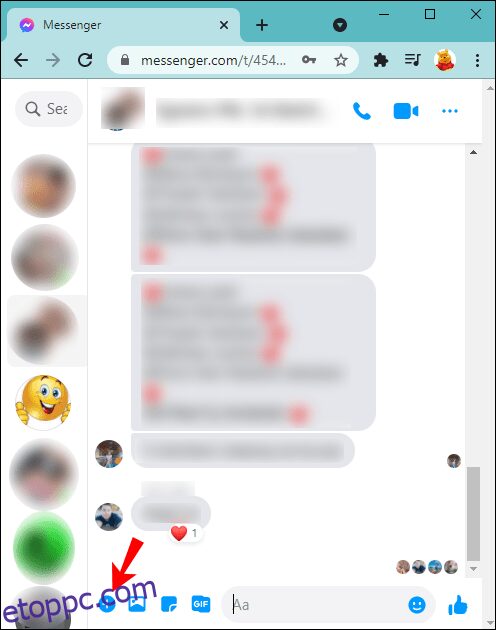 Kattintson a kék „Szavazás” ikonra.
Kattintson a kék „Szavazás” ikonra.
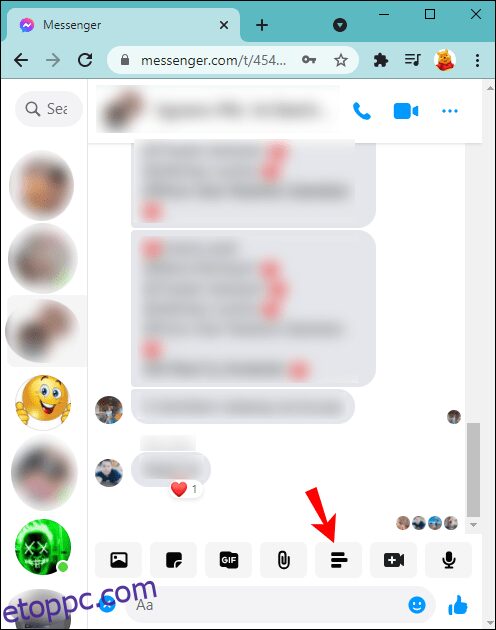 Írja be a csoportnak feltenni kívánt kérdést a szövegmezőbe.
Írja be a csoportnak feltenni kívánt kérdést a szövegmezőbe.
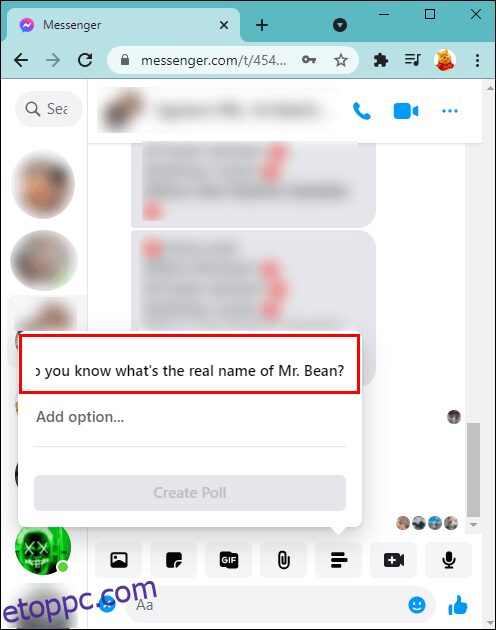 Írja be a választható lehetőségeket.
Írja be a választható lehetőségeket.
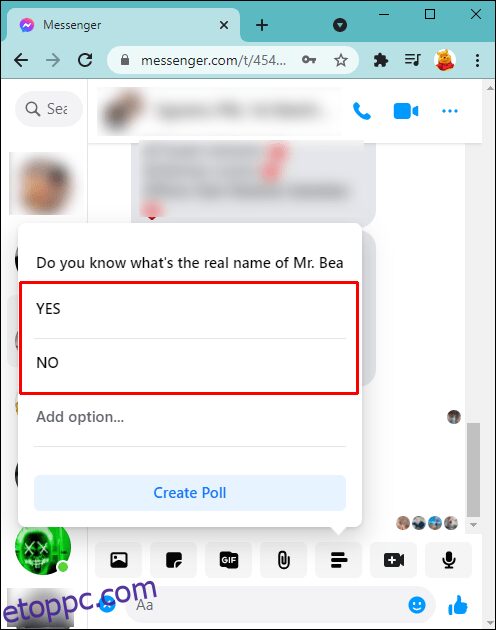 Kattintson a „Szavazás létrehozása” gombra, ha elégedett vele.
Kattintson a „Szavazás létrehozása” gombra, ha elégedett vele.
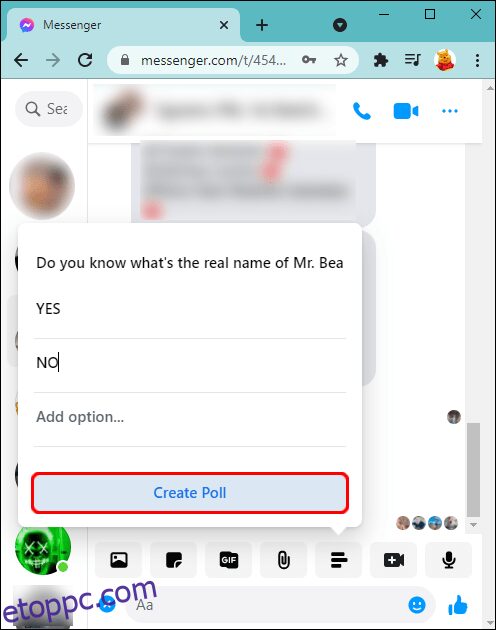
Hogyan készítsünk szavazást egy Facebook-eseményhez
Létrehozhat szavazást egy Facebook-esemény előtt vagy után. Győződjön meg róla, hogy házigazdaként hozza létre, hogy az emberek értesüljenek az új szavazásról. Kövesse az alábbi lépéseket mobilja vagy számítógépe segítségével:
iPhone
Jelentkezzen be a Facebook alkalmazásba.
Koppintson az „Események” elemre a bal oldalon. Ha nem látja az események ikonját, koppintson a kibontás gombra, és görgessen lefelé.
Most lépjen az „Események” fülre.
Koppintson az eseményre, majd a „Beszéd” fülre.
Válassza a „Bejegyzés hozzáadása” lehetőséget.
Az új ablakban érintse meg a „Szavazás” ikont a jobb oldalon. Ha nem látja, koppintson a hárompontos ikonra további lehetőségekért.
A „Bejegyzés létrehozása” képernyőn adja meg kérdéseit és válaszait.
További opciók hozzáadásához érintse meg a „+Opció hozzáadása” lehetőséget.
Ha engedélyezni szeretné a résztvevőknek, hogy opciókat adjanak hozzá, és engedélyezzék vagy letiltsák a több válasz kiválasztásának lehetőségét, érintse meg a „Szavazási beállítások” lehetőséget.
Ha elégedett a szavazással, koppintson a „Közzététel” gombra, hogy közzétegye azt az esemény oldalán.
Android
Jelentkezzen be a Facebook alkalmazásba.
Koppintson az „Események” elemre a bal oldalon. Ha az ikon nem érhető el, koppintson a kibontás gombra, és görgessen lefelé.
Lépjen az „Események” fülre.
Koppintson az eseményre, majd a „Beszéd” fülre.
Válassza a „Bejegyzés hozzáadása” lehetőséget.
Az új ablak jobb oldalán érintse meg a „Szavazás” ikont. Ha nem látja, koppintson a hárompontos ikonra további lehetőségekért.
A „Bejegyzés létrehozása” képernyőn írja be a szavazás kérdéseit és válaszait.
További lehetőségek megadásához érintse meg a „+Opció hozzáadása” lehetőséget.
Ha engedélyezni szeretné a résztvevők számára, hogy opciókat adjanak hozzá, és engedélyezzék vagy letiltsák a több válasz kiválasztásának lehetőségét, érintse meg a „Szavazási beállítások” lehetőséget.
Ha elégedett vele, koppintson a „Közzététel” gombra, hogy közzétegye az esemény oldalán.
PC
Jelentkezzen be Facebook-fiókjába.
Kattintson a bal oldali menü „Események” elemére.
Nyissa meg az esemény oldalt, amelyhez szavazást szeretne létrehozni.
A feladási mező alatt kattintson a „Szavazás létrehozása” lehetőségre.
A „Kérdezz valamit…” szövegmezőbe írja be a szavazás kérdését.
Adja meg a választható lehetőségeket az „Opció hozzáadása” szövegmezőkben.
A „Szavazási beállítások” legördülő menüben válassza ki, hogy szeretné-e, hogy a résztvevők több lehetőség használatával szavazzanak.
Ha elégedett vagy, kattintson a „Közzététel” gombra a közzétételhez. A közzététel időpontjának beállításához kattintson a jobb alsó sarokban található nyíl gomb „Ütemezés” elemére.
Gondolatok felmérése a Facebookon
A Facebook közvélemény-kutatások tökéletes módja annak, hogy megtudd, mit gondolnak az emberek egy esetleges kérdésedről. Bátorítják az elköteleződést, és potenciálisan növelik az oldal forgalmát.
Létrehozhat szavazást a mobilalkalmazáson keresztül, néhány szavazást pedig számítógépen keresztül. Az elköteleződés és a megosztások ösztönzése érdekében a szavazás tervei tartalmazhatnak képeket, GIF-eket és egyéb effektusokat a vizuális vonzerő és a szórakoztatás érdekében.
Ön a szavazások híve? Ha igen, milyen témákban érdekelne a szavazás? Tudassa velünk az alábbi megjegyzések részben.